Самый быстрый браузер для слабых компьютеров
По долгу службы мне приходится поддерживать в рабочем состоянии несколько компьютеров весьма почтенного возраста. В плане «железа» это не сложно — благо, машинки, выпущенные лет 10 назад, зачастую собраны (спаяны) качественнее, чем современный ширпотреб. А вот в плане программного обеспечения задача потруднее. Самая большая головная боль для меня — это антивирусы и браузеры. И те, и другие очень охочи до оперативной памяти, которая, увы, в дефиците (последние 1,5 года бюджет на обновление компьютеров в школе стремится к нулю, и небольшой апгрейд удаётся сделать только в случае полного выхода из строя старого железа). А между тем, и антивирус и браузер весьма желательно периодически обновлять. О выборе антивируса мы поговорим как-нибудь в другой раз, а сегодня я попробую найти самый быстрый браузер для старых компьютеров.
Для начала — небольшая предыстория. До недавнего времени на всех старых компьютерах я устанавливал старушку Opera 12.
Первым делом, само собой, я проверил, как себя поведёт на стареньких машинах свежая Opera. Увы, как и ожидалось, Opera 30 (на момент моего эксперимента эта версия была актуальной) повела себя как типичный Chromium-браузер: отъела кучу памяти, заставив компьютер сильно свопить (IDE-диском, хех…). Немногим лучше обстояли дела с прочими типовыми хромо-клонами (Яндекс.Браузер, собственно Chrome). Относительно прилично себя ведёт свежий Firefox 40, но у него наблюдаются явные проблемы с отрисовкой интерфейса (тормозит) и потребление памяти всё ещё довольно высоко (особенно при открытии 2-3 вкладок). Что же, раз известные всем браузеры с задачей не справляются, попробуем разную экзотику.
Вот так выглядит список процессов типичного хромо-клона (на примере Яндекс.Браузера)
Часть 1.
 Ищем быстрый браузер в стане Chromium
Ищем быстрый браузер в стане ChromiumПриятно меня удивил в плане скорости SlimBrowser. Являя собой надстройку над Internet Explorer, он работает весьма шустро и отъедает не слишком много памяти. Но, увы, всё это счастье доступно только на Windows 7, а самые слабые машины у меня работают под Windows XP. Нет, под Windows XP упомянутый SlimBrowser прекрасно работает, но движок IE8, увы, безнадёжно устарел и мало чем отличается по качеству рендеринга от той же Opera 12-.
Далее я решил опробовать «необычные» вариации на тему Chromium. Кандидатов набралось аж целых три. Первый из них — Midori. Он позиционируется разработчиками как лёгкий и быстрый браузер. В целом, это утверждение соответствует истине — для хромо-клона Midori действительно довольно лёгкий и быстрый. Но, к сожалению, на компьютерах с 1 гигабайтом оперативной памяти (а тем более — с 512 мегабайтами) он лёгок недостаточно.
 По сути он представляет собой урезанный до предела Chromium. Работает действительно довольно шустро, но памяти потребляет всё таки многовато. Я бы посоветовал его скорее как дополнение к основному браузеру на нормальных машинках (когда нужно быстро почитать что-нибудь, не дожидаясь загрузки основного браузера — Nitro грузится почти мгновенно). Но для старых компьютеров этот браузер не годится.
По сути он представляет собой урезанный до предела Chromium. Работает действительно довольно шустро, но памяти потребляет всё таки многовато. Я бы посоветовал его скорее как дополнение к основному браузеру на нормальных машинках (когда нужно быстро почитать что-нибудь, не дожидаясь загрузки основного браузера — Nitro грузится почти мгновенно). Но для старых компьютеров этот браузер не годится.Maxthon Nitro
Наконец, последний Chrome в моём эксперименте — это OpenSource проект Otter Browser. Разработчик позиционирует его как преемника старой-доброй Opera, но на современном движке (угадайте, каком?). Правда, с технической точки зрения этот браузер построен немного иначе — он не создаёт отдельный процесс на каждый чих. Эта особенность позволяет Выдре (а именно так переводится с английского название браузера) неплохо экономить память. В плане скорости работы и функциональности у Otter’а тоже всё довольно неплохо. Но, увы, пока он очень сырой и недостаточно стабилен для повседневного использования.
Otter Browser. В недрах тундры Выдра в гетрах…
Часть 2. Ищем быстрый браузер в стане Gecko
Что ж, раз Chrome-сообщество в плане скорости ни чем порадовать не может, попробуем обратиться ко второй противоборствующей стороне и посмотрим браузеры на основе движка Gecko. Этот движок среди разработчиков популярен не меньше, хотя со своей спецификой. Если на базе Chromium (и Blink) строят браузера в основном различные коммерческие компании (Otter — редкое исключение), то Gecko более популярен у OpenSource-сообщества. К сожалению, сообщество это, по большей части, занято изменением базовой функциональности Firefox, в результате чего на свет появляются клоны Огнелиса (или Огнепанды — кому как больше нравится) с различными наборами функций. На этом фоне выделяются несколько проектов, делающих оптимизированные сборки под определённые платформы.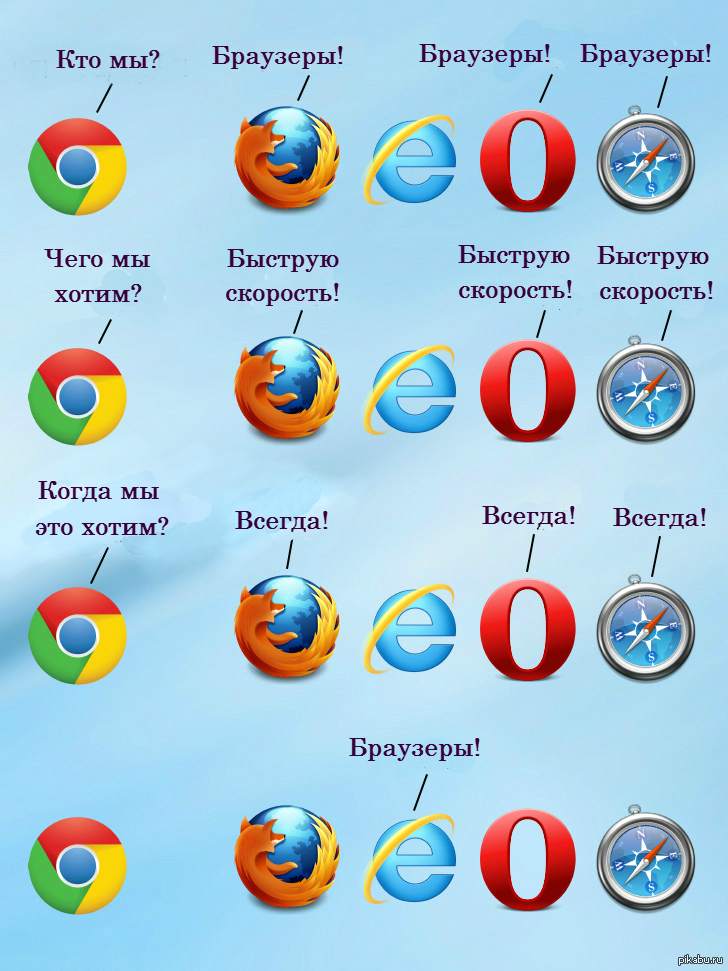
В плане скорости PaleMoon очень порадовал — субъективная скорости запуска браузера и загрузки страниц на компьютере с 1 Гбайт ОЗУ даже выше, чем при работе с Opera 12 (хотя памяти он ест немного больше). Интерфейс, кстати, отрисовывается заметно быстрее, чем у предка в лице FF (сказывается выпиленный Australis). Правда, для пущего удобства работы «лунный» браузер придётся немного допилить (в частности — русский язык для PaleMoon придётся устанавливать отдельно и включать в настройках).
 В целом же впечатления от этого браузера — самые приятные. По мимо всего прочего, PaleMoon поддерживает расширения от FireFox, а значит расширить его функциональность будет довольно просто.
В целом же впечатления от этого браузера — самые приятные. По мимо всего прочего, PaleMoon поддерживает расширения от FireFox, а значит расширить его функциональность будет довольно просто.PaleMoon
Наконец, последний претендент на звание «самого быстрого браузера для старых компьютеров» — браузер K-Meleon. Этот проект, появившийся ещё на заре популярности Firefox, много лет пребывал в спячке и лишь недавно начал возрождаться. По сути своей это очень далекий родственник Firefox, взявший от своего предка лишь движок Gecko. В силу дальности родства K-Meleon не поддерживает расширения от оригинального Firefox и не наследует все его проблемы (скорость работы — в частности). В результате имеем очень шустрый и довольно функциональный браузер. По скорости работы на сегодняшний день — K-Meleon лидер. Однозначно рекомендовать его к использованию мешает лишь аляповатый интерфейс и перегруженность не всем нужными функциями.
K-Meleon 74. Самый быстрый браузер…
В качестве заключения.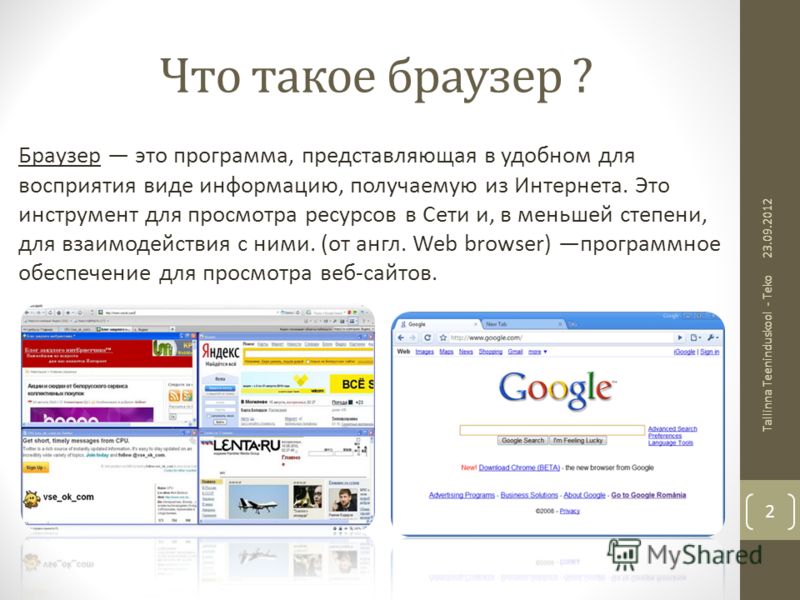 По результатам многодневного тестирования (в том числе — на реальных пользователях) я лично остановил свой выбор на PaleMoon (точнее — на его сборке для Atom). В условиях сильной нехватки оперативной памяти он работает заметно быстрее всех прочих браузеров. На компьютерах с 512 мегабайтами ОЗУ лучшие результаты в плане потребления памяти показал K-Meleon, однако пользователи почти в 100% случаев жалуются на его неудобный интерфейс (читай — на непривычный внешний вид и нестандартное расположение элементов управления). В теории всё это решаемо путём тонкой настройки интерфейса (благо, K-Meleon такую возможность предоставляет), но на практике разница в скорости работы с PaleMoon не настолько велика. Окончательное решение, впрочем, за вами.
По результатам многодневного тестирования (в том числе — на реальных пользователях) я лично остановил свой выбор на PaleMoon (точнее — на его сборке для Atom). В условиях сильной нехватки оперативной памяти он работает заметно быстрее всех прочих браузеров. На компьютерах с 512 мегабайтами ОЗУ лучшие результаты в плане потребления памяти показал K-Meleon, однако пользователи почти в 100% случаев жалуются на его неудобный интерфейс (читай — на непривычный внешний вид и нестандартное расположение элементов управления). В теории всё это решаемо путём тонкой настройки интерфейса (благо, K-Meleon такую возможность предоставляет), но на практике разница в скорости работы с PaleMoon не настолько велика. Окончательное решение, впрочем, за вами.
Обновлено 18 марта 2016 года
Я протестировал ещё парочку программ, претендующих на звание «самый быстрый браузер для старого компьютера». Мои впечатления — в новой статье.
Обновлено 19 февраля 2019 года
Оказывается, энтузиасты продолжают делать сборки PaleMoon, работающие на старых компьютерах.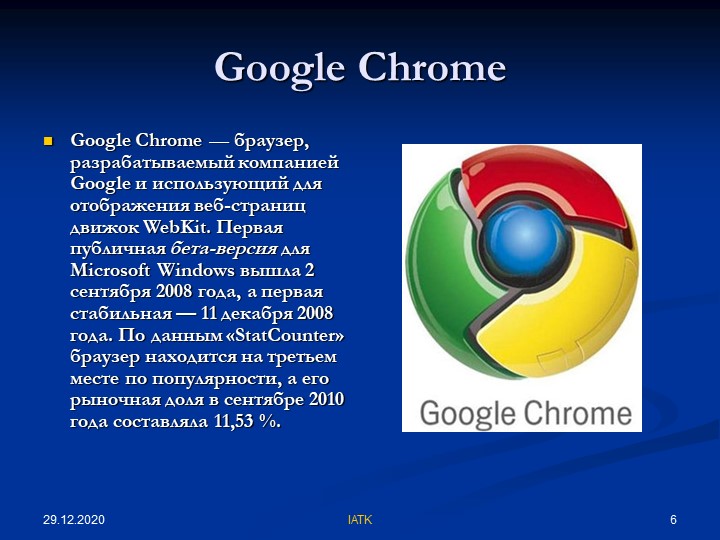 Вот, в частности, свеженький PaleMoon 28.3.1, собранный по Windows XP (качать нужно файл mypal-28.3.1.win32.installer.exe).
Вот, в частности, свеженький PaleMoon 28.3.1, собранный по Windows XP (качать нужно файл mypal-28.3.1.win32.installer.exe).
какой браузер лучше для слабого компьютера
Привет, друзья. Интересный вопрос на днях задал один читатель в комментариях сайта – какой браузер лучше для слабого компьютера. Его ситуация реально жёсткая: он имеет старый ноутбук с днищенски слабым процессором с частотой 1,2 ГГц и оперативной памятью 2 Гб. В такой ситуации не подойдёт даже быстрый Google Chrome, который, в принципе, можно использовать на слабых ПК и ноутбуках в усреднённом каком-то понимании мощности таких устройств. Но когда у компьютерного устройства процессор с тактовой частотой 1,2 ГГц, здесь нужно искать урезанные или специально оптимизированные под слабое железо решения. Давайте рассмотрим, какие браузеры можно использовать в условиях слабой начинки компьютеров.
Выживание: какой браузер лучше для слабого компьютера
Друзья, сказать однозначно, какой браузер лучше для слабого компьютера, нельзя.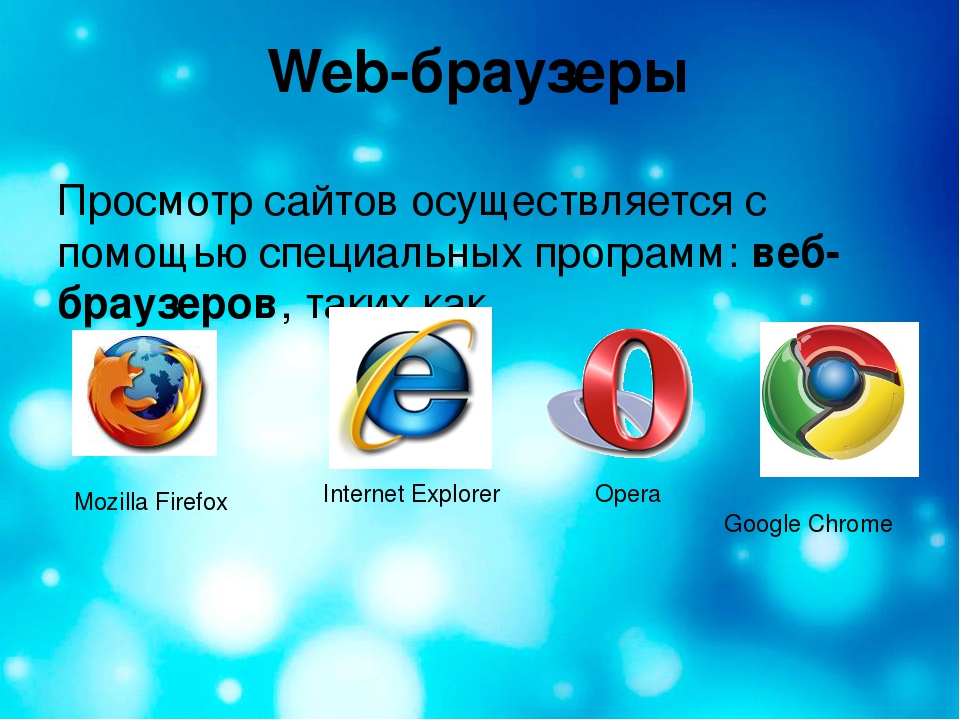 Нельзя выделить один какой-то. Кроме оптимизации браузера под слабое железо существуют ещё такие важные моменты, как юзабилити и функционал. Кому-то нравятся софт-продукты в современном стиле, кому-то ближе по духу формат интерфейса программ середины 2000-х. Кому-то нужен лишь базовый функционал браузеров, кому-то – расширенные их возможности. Нужно понимать, что слабое железо слабому железу рознь. И что в любом случае программная оптимизация не творит чудеса, любой браузер зависим не только от своих технологий, но и от технологий представления контента на сайтах в Интернете. Так что в таком деле нужно просто искать оптимальный вариант. Мы рассмотрим ниже пятёрку браузеров, которые можно использовать на маломощных ПК и ноутбуках, а вы уже выбирайте, что вам интересно.
Нельзя выделить один какой-то. Кроме оптимизации браузера под слабое железо существуют ещё такие важные моменты, как юзабилити и функционал. Кому-то нравятся софт-продукты в современном стиле, кому-то ближе по духу формат интерфейса программ середины 2000-х. Кому-то нужен лишь базовый функционал браузеров, кому-то – расширенные их возможности. Нужно понимать, что слабое железо слабому железу рознь. И что в любом случае программная оптимизация не творит чудеса, любой браузер зависим не только от своих технологий, но и от технологий представления контента на сайтах в Интернете. Так что в таком деле нужно просто искать оптимальный вариант. Мы рассмотрим ниже пятёрку браузеров, которые можно использовать на маломощных ПК и ноутбуках, а вы уже выбирайте, что вам интересно.
Pale Moon
Pale Moon – это потерявшийся во времени клон Mozilla Firefox, заточенный под меньшее потребление ресурсов компьютера, нежели оригинал. Pale Moon базируется на старом движке Firefox Gecko и являет собой замороженное состояние самого Огнелиса на уровне его 28-й версии, а это, на минуточку, версия 6-летней давности. Сам Mozilla Firefox ушёл вперёд: с 2018 года у него новый движок Quantum, новый формат расширений, новый функционал, и у него уже 77-я версия. Pale Moon же – браузер по типу привета из прошлого Mozilla Firefox, но лишь концептуально и функционально. Проект Pale Moon живой, браузер поддерживается сообществом разработчиков, обновляемый в части безопасности. Если вы – любитель, так сказать, ретро-формата Mozilla Firefox, юзайте браузер Pale Moon.
Сам Mozilla Firefox ушёл вперёд: с 2018 года у него новый движок Quantum, новый формат расширений, новый функционал, и у него уже 77-я версия. Pale Moon же – браузер по типу привета из прошлого Mozilla Firefox, но лишь концептуально и функционально. Проект Pale Moon живой, браузер поддерживается сообществом разработчиков, обновляемый в части безопасности. Если вы – любитель, так сказать, ретро-формата Mozilla Firefox, юзайте браузер Pale Moon.
Lunascape
Lunascape – специфический браузер со своим уникальным интерфейсом в стиле середины 2000-х. Но специфический не только в этом, а ещё в поддержке трёх разных движков – Gecko (старый Mozilla Firefox), WebKit (Chromium) и Trident (Internet Explorer). Можем выбрать любой из движков и протестировать работу браузера. И какой движок будет лучше именно на нашем компьютере, такой и можно использовать. Более того, Lunascape позволяет просматривать разные сайты на разных движках: мы связываем тот или иной сайт с указанным движком, и сайт впредь будет запускаться с использованием этого движка.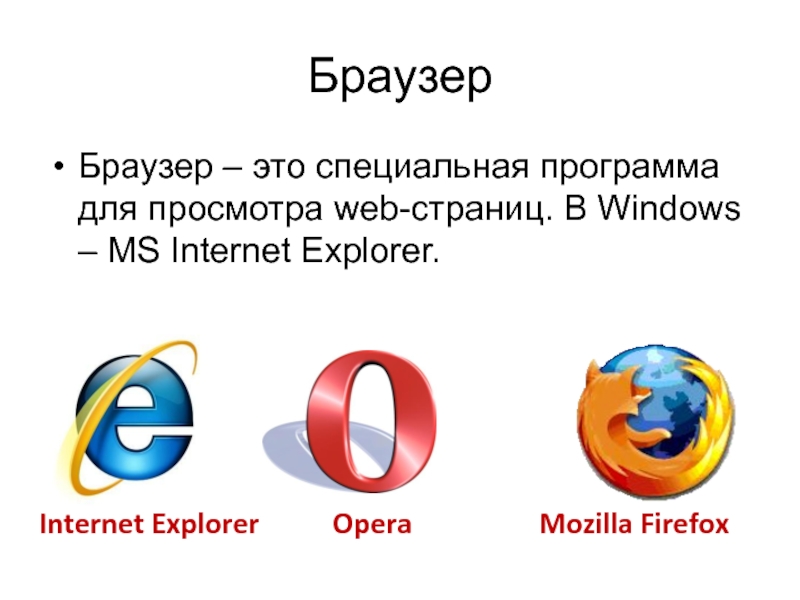
SeaMonkey
Ещё один браузер в стиле середины 2000-х, но поддерживаемый и поныне, непритязательный в плане потребления системных ресурсов – SeaMonkey. Базируется на старом движке Mozilla Firefox – Gecko, но существенно переработанном. SeaMonkey не являет собой клон Огнелиса, это совершенно уникальный функциональный программный комплекс, куда входят браузер, почтовый и RSS-клиенты, адресная книга, HTML-редактор, IRC-чат. У SeaMonkey есть свой магазин расширений.
Opera Neon
Друзья, если бы у меня был слабый компьютер, чисто для обывательских задач я бы выбрал браузер Opera Neon. Это продукт компании Opera Software, и это современный стильный браузер на базе урезанной платформы Chromium. И вот за счёт этой урезки Opera Neon и заточен под работу на слабых компьютерных устройствах. Этот браузер не поддерживает установку расширений, не имеет механизма синхронизации данных и некоторых прочих функций, которые есть в Chrome, обычной Opera и других полноценных браузерах на базе Chromium.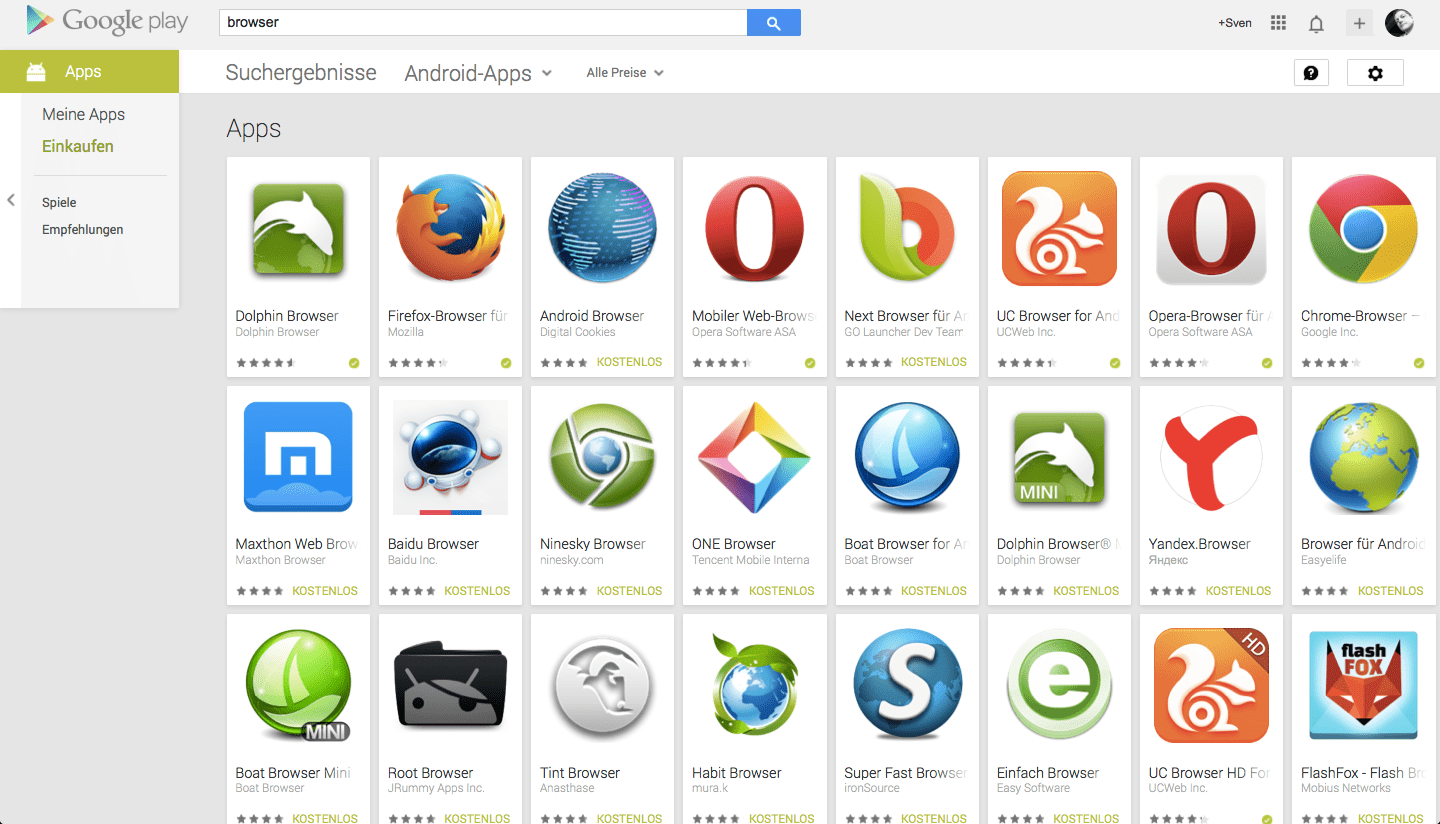 Но Opera Neon очень легковесный, его интерфейс кардинально переделан и заточен под мобильное юзабилити. Здесь вкладки располагаются не привычно горизонтально вверху, а вертикально справа окна, и располагаются они в виде круглых ярлыков. Opera Neon – результат настолько сильно переработанной платформы Chromium, что в браузере нет даже функционала закладок. Есть лишь стартовая страница, на которой можно вешать ярлыки избранных сайтов путём перетаскивания их ярлыка с панели активных вкладок.
Но Opera Neon очень легковесный, его интерфейс кардинально переделан и заточен под мобильное юзабилити. Здесь вкладки располагаются не привычно горизонтально вверху, а вертикально справа окна, и располагаются они в виде круглых ярлыков. Opera Neon – результат настолько сильно переработанной платформы Chromium, что в браузере нет даже функционала закладок. Есть лишь стартовая страница, на которой можно вешать ярлыки избранных сайтов путём перетаскивания их ярлыка с панели активных вкладок.
Opera и Opera GX
Ну а если вам всё же нужен полноценный, функциональный, современный браузер с поддержкой множества расширений, то обратите внимание на обычную Opera или её кастомную версию, заточенную под гейминг — Opera GX. Opera базируется на платформе Chromium, но это сильно переработанный браузер, эффектный, стильный, со своими уникальными функционалом и технологиями. В статье «Какой браузер самый быстрый в 2020 году» мы проводили сравнительные тесты производительности браузеров Google Chrome, Яндекс.Браузер, Opera и Mozilla Firefox, и по итогам этих тестов браузер Opera оказался самым быстрым. Что же касается гейминг-версии Opera GX, то это оптимизированный под игровые нагрузки браузер, с минимальным потреблением системных ресурсов, но более того – с возможностью урезания использования самим же браузером ресурсов компьютера.
В статье «Какой браузер самый быстрый в 2020 году» мы проводили сравнительные тесты производительности браузеров Google Chrome, Яндекс.Браузер, Opera и Mozilla Firefox, и по итогам этих тестов браузер Opera оказался самым быстрым. Что же касается гейминг-версии Opera GX, то это оптимизированный под игровые нагрузки браузер, с минимальным потреблением системных ресурсов, но более того – с возможностью урезания использования самим же браузером ресурсов компьютера.
***
Ну и напоследок, друзья, небольшой совет для тех, кто вынужден работать на слабом компьютере, но не может отказаться от привычки держать активными множество вкладок. Если ваша проблема именно в этом, вам не обязательно искать альтернативу своему браузеру, вы можете поискать в его магазине расширения для выгрузки неиспользуемых вкладок из оперативной памяти или сворачивания вкладок в специальную среду. Как минимум в магазине Google Chrome таких расширений много.
Ну и, конечно же, друзья, если у вас слабый компьютер, прежде всего нужно сделать системную оптимизацию.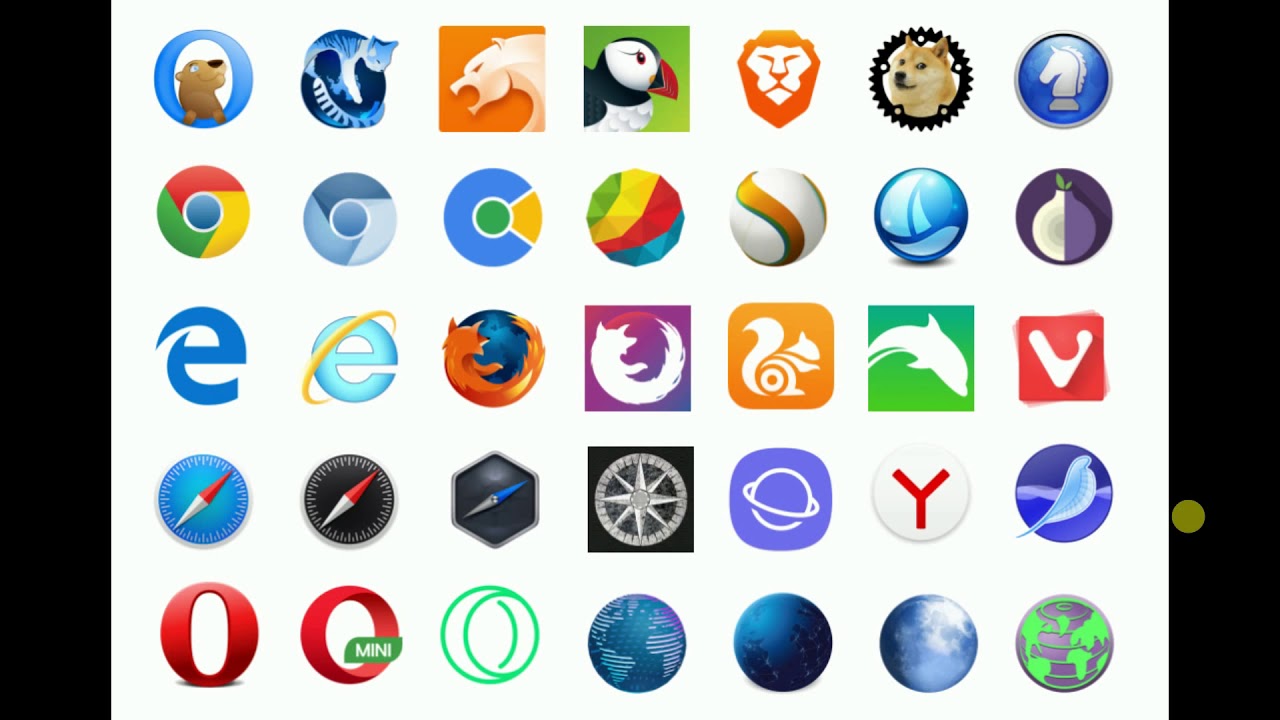 Можете установить урезанную сборку Windows индустриальных Windows 7 Embedded или Windows 8 Embedded. На слабые нетбуки и старые ПК с 2 Гб оперативной памяти можете вообще ставить Windows 7 Starter. В самой операционной системе необходимо провести толковую оптимизацию: отключить визуальные эффекты, убрать из автозапуска редко используемые программы и провести прочие оптимизирующие операции. Весь их перечень, если интересно, можете посмотреть в статье «Как ускорить работу Windows».
Можете установить урезанную сборку Windows индустриальных Windows 7 Embedded или Windows 8 Embedded. На слабые нетбуки и старые ПК с 2 Гб оперативной памяти можете вообще ставить Windows 7 Starter. В самой операционной системе необходимо провести толковую оптимизацию: отключить визуальные эффекты, убрать из автозапуска редко используемые программы и провести прочие оптимизирующие операции. Весь их перечень, если интересно, можете посмотреть в статье «Как ускорить работу Windows».Лучшие альтернативные браузеры — Афиша Daily
Google Chrome остается самым популярным браузером в интернете. В это время менее известные приложения регулярно предлагают интересные функции, чтобы привлечь новых пользователей. Выбрали 9 браузеров и 9 функций, которых нет в Chrome.
Mozilla Firefox
Видео на ютьюбе или твиче поверх других окон
В 2019 году в операционной системе macOS появилась функция «картинки в картинке». Она позволяет через Safari открыть любое видео из интернета, например на ютьюбе или твиче, в маленьком окошке, которое расположится поверх остального интерфейса. Так можно одновременно смотреть любимого блогера и отвечать на почту или смотреть сериал и рисовать. И все это — на одном мониторе. К сожалению, в Windows такой функции до сих пор нет, но ее отсутствие компенсирует браузер Mozilla Firefox.
Она позволяет через Safari открыть любое видео из интернета, например на ютьюбе или твиче, в маленьком окошке, которое расположится поверх остального интерфейса. Так можно одновременно смотреть любимого блогера и отвечать на почту или смотреть сериал и рисовать. И все это — на одном мониторе. К сожалению, в Windows такой функции до сих пор нет, но ее отсутствие компенсирует браузер Mozilla Firefox.
Как запустить Откройте ролик, наведите на него курсор, а потом кликните по кнопке, появившейся на видео справа
Для чего скачать Windows, macOS. Также есть на iOS и AndroidBrave
Блокирование почти всей рекламы
Браузер, созданный на Chromium, открытом исходном коде Google Chrome. Это значит, что Brave загружает страницы как Chrome и поддерживает все расширения для браузера Google. Но главная особенность Brave, который создали при участии создателя языка программирования JavaScript Брендана Эйха, это блокирование вообще всей рекламы на сайтах.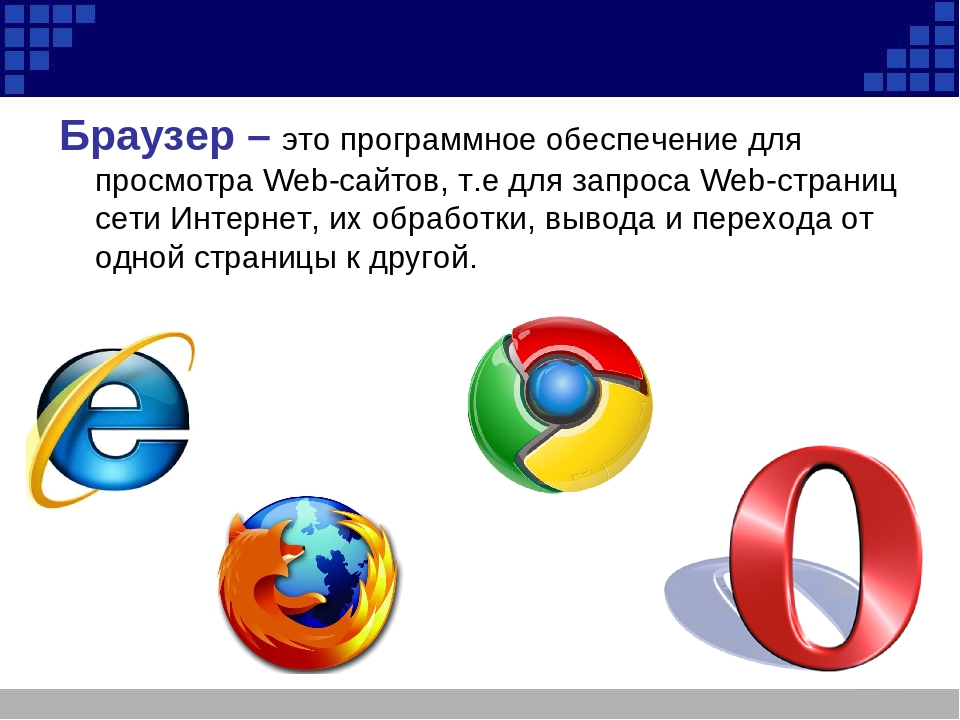 Браузер заменит AdBlock: он не даст загрузиться скриптам, рекламным трекерам и баннерам. Это не только позволит сайтам загружаться на несколько секунд быстрее, но и создаст неудобства, ведь вместе с рекламными скриптами иногда не загрузятся некоторые анимации и, например, тиктоки.
Браузер заменит AdBlock: он не даст загрузиться скриптам, рекламным трекерам и баннерам. Это не только позволит сайтам загружаться на несколько секунд быстрее, но и создаст неудобства, ведь вместе с рекламными скриптами иногда не загрузятся некоторые анимации и, например, тиктоки.
Как отключить блокировку Нажмите на оранжевую иконку справа от адреса сайта и переключите тумблер
Для чего скачать Windows, macOS и Linux, iOS и AndroidMicrosoft Edge
Сайты с телефона — на компьютере
Еще одна удобная функция в экосистеме Apple — возможность перекинуть на компьютер открытый в телефоне сайт. В Windows что‑то похожее можно найти в Edge, еще одном браузере, который Microsoft создала на основе Chromium. Наконец-то владельцы ноутбуков на Windows перестанут скидывать ссылки самим себе через телеграм, чтобы потом посмотреть их в десктопном браузере.
У бренда Edge не самая удачная история. Прошлая версия браузера с таким же названием, которую компания создавала на собственном движке, так и не стала успешной. Но после прошлогоднего перезапуска браузера его стали хвалить: сайты загружаются быстро, а в интерфейсе — приятные анимации.
Как перекинуть Откройте сайт, нажмите на кнопку с тремя точками внизу экрана, а потом — на «Продолжить на компьютере»
Для чего скачать iOS, Android, Windows и macOS«Яндекс.Браузер»
Зачитывание статей голосом Алисы
Зачитывание текстов на русском языке — довольно редкая функция. Что‑то подобное можно найти в Microsoft Edge, но только с английским языком. В «Яндекс.Браузере» такая функция появилась недавно — летом прошлого года — и реализована с помощью Алисы. Голосовая помощница читает тексты хорошо: не очень быстро, почти не делает ошибок в ударении. Какое‑нибудь длинное расследование в «Яндекс.Браузере» превращается в подкаст, который можно послушать во время готовки или уборки. Главное — чтобы весь текст открылся в специальном режиме чтения, иначе Алиса просто не сможет его прочитать.
Какое‑нибудь длинное расследование в «Яндекс.Браузере» превращается в подкаст, который можно послушать во время готовки или уборки. Главное — чтобы весь текст открылся в специальном режиме чтения, иначе Алиса просто не сможет его прочитать.
Как зачитать Откройте статью в браузере и нажмите на иконку наушников справа от адреса сайта
Для чего скачать Зачитывание текстов — на Android и Windows. Также есть на iOS и macOSVivaldi
Разделение экрана на две части
Vivaldi в 2016 году выпустили под руководством Йона Стефенсона фон Течнера, бывшего сооснователя Opera Software. Браузер позиционировали как программу для требовательных пользователей с широкими возможностями для управления вкладками. В частности, имеются настраиваемые горячие клавиши и гибкий интерфейс, в котором вкладки располагаются даже вертикально.
Одна из самых необычных функций Vivaldi — разделение экрана на две части, в которых открывают два разных сайта. Это удобно для работы: например, в одной из колонок можно расположить Google Docs, а в другой — сайт, информация с которого нужна для статьи или курсовой работы. Ну или ютьюб.
Как сделать Откройте все нужные сайты, кликните по вкладкам с зажатой клавишей Shift, нажмите правую кнопку мыши и в открывшемся меню выберите «Разместить 2 вкладки»
Для чего скачать Вкладки размещают на Windows, macOS и Linux. Также есть на AndroidSidekick
Вкладки, которые не занимают места
Самый новый браузер в этом списке получился настоящей машиной для работы. На это намекают и сами разработчики Sidekick, когда предлагают платные функции для команд и компаний. Для профессионалов созданы множество мелких, но полезных функций, например, сессии, в которые можно сохранить все 15 вкладок по одной теме, чтобы вернуться к ним через неделю.
Одна из самых необычных функций — сайты-приложения, которые реализованы намного лучше, чем в других браузерах. Сайты-приложения находятся в вертикальной колонке и не занимают место на панели вкладок. К каждому такому сайту можно прикрепить несколько аккаунтов, чтобы переключаться между ними в несколько кликов и не разлогиниваться каждый раз. Таким образом, «приложениями» в Sidekick разумно сделать сайты, в которых проводите большую часть рабочего дня: Gmail, Notion, Slack.
Как добавить Нажмите на плюсик в левой колонке, выберите сайт из списка или добавьте его из вкладки
Для чего скачать Windows, macOS и LinuxOpera
Бесплатный VPN
В нулевые многие пользовались браузером Opera Mini, потому что он был самым удобным способом выйти в интернет с кнопочного телефона. Сегодня у непопулярного браузера Opera есть другое важное применение — встроенный бесплатный VPN. Он обойдет многочисленные блокировки, которые мешают пользоваться интернетом в России, например зайдет на заблокированную соцсеть LinkedIn.
Он обойдет многочисленные блокировки, которые мешают пользоваться интернетом в России, например зайдет на заблокированную соцсеть LinkedIn.
Как включить Нажмите на кнопку настроек справа от адреса сайта, прокрутите вниз и кликните на «Разрешить в настройках» в пункте VPN. Сам VPN включается нажатием на кнопку слева от адреса сайта
Для чего скачать Android, Windows, macOS и LinuxFirefox Focus
Самый простой браузер
В этом браузере нет каких‑то особых функций, поэтому его главное преимущество — простота и скорость. Focus настолько минималистичен, что в нем даже нет вкладок, — все происходит на одном экране. В приложении почти нет настроек, оно блокирует не только рекламу и трекеры, но и шрифты, которые также замедляют загрузку страниц. А вся история посещений стирается кнопкой справа от адреса сайта. Вряд ли Focus можно сделать основным браузером, но это хороший вариант для быстрых сессий.
Space
Удобная история на айпадах
Разработчики этого браузера из Берлина тоже позиционируют его как приложение для продвинутых пользователей, но не на ноутбуке, а на айпаде. Они сосредоточились на двух проблемах: что делать со множеством вкладок и как разобраться в обширной истории поиска.
Первую решают с помощью группировки по рабочим столам, которые называются spaces: например, все вкладки по курсовой работе можно открывать в красном пространстве, а по поиску новой мебели — в синем. История поиска для каждого будет своя. Она в Space представлена весьма оригинально — как визуальный таймлайн: чтобы найти сайты, на которых вы пробыли несколько секунд, таймлайн следует увеличить, а чтобы увидеть всю картину — уменьшить.
Для чего скачать iOSЭпичная борьба за лидерство, которая привела к появлению современных браузеров
Мировая история богата борьбой за власть, завоевывающими мир тиранами и борцами с ними. История веб-браузеров не сильно отличается. Выдающиеся студенты написали простую программу, которая произвела информационную революцию и дала начало борьбе за превосходство браузеров и их доли пользователей Интернета.
История веб-браузеров не сильно отличается. Выдающиеся студенты написали простую программу, которая произвела информационную революцию и дала начало борьбе за превосходство браузеров и их доли пользователей Интернета.
До эры Интернета
В 1950 году компьютеры занимали целые помещения и были тупее, чем современные карманные калькуляторы. Но прогресс был стремительным, и к 1960 году они смогли запускать сложные программы. Правительства и университеты всего мира считали, что было бы здорово, если машины смогут говорить, развивая сотрудничество и научные открытия.
ARPANET был первым успешным сетевым проектом, и в 1969 году было отправлено первое сообщение из лаборатории вычислительной техники Калифорнийского университета в Лос-Анджелесе (UCLA) в Стэнфордский научно-исследовательский институт (SRI), также расположенный в Калифорнии.
Это вызвало революцию в области связи между компьютерами. Формировались новые сети, соединяющие университеты и исследовательские центры по всему миру.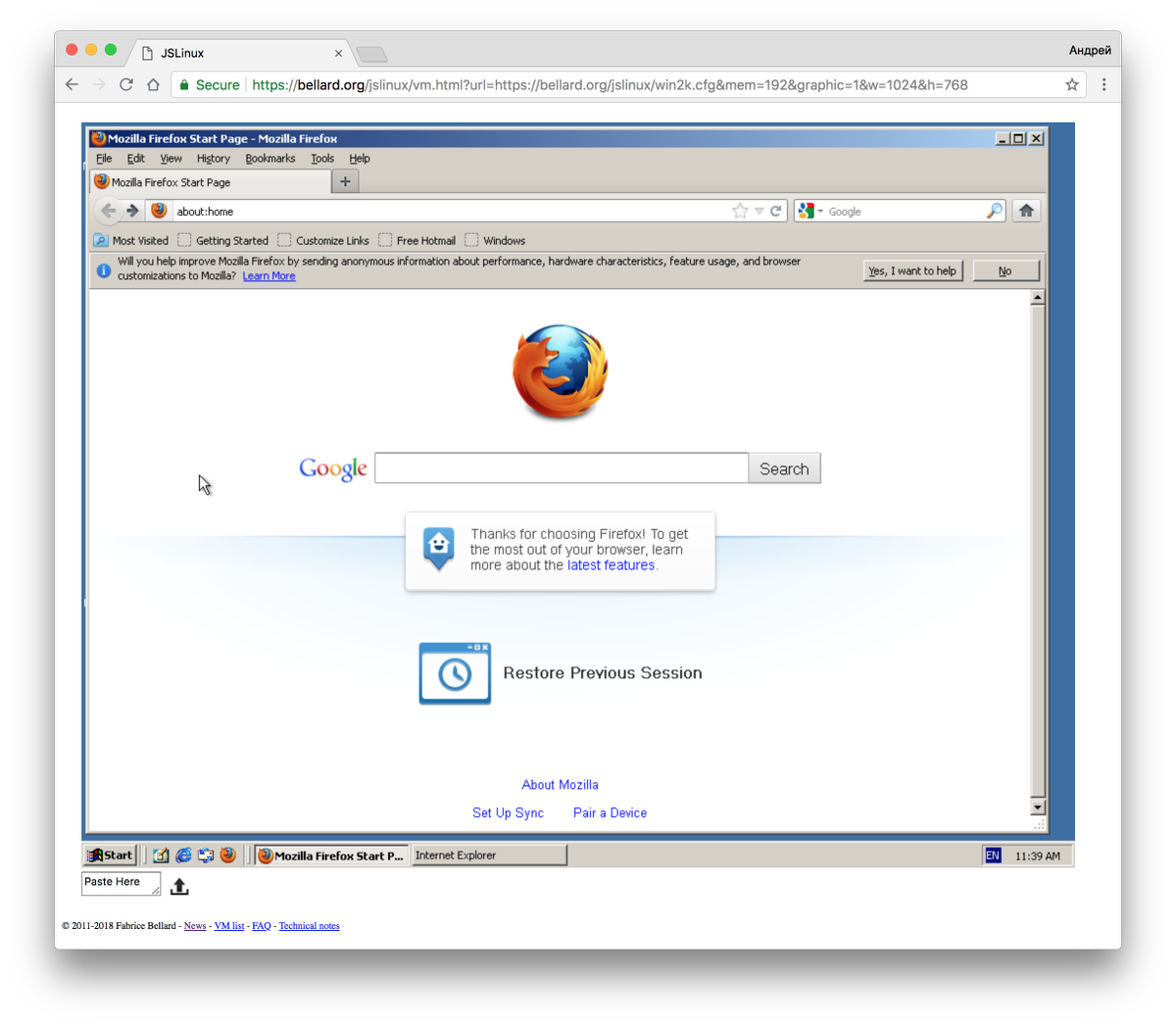 Но в течение следующих 20 лет интернет был недоступен для широкой публики. Он был ограничен университетскими и правительственными исследователями, студентами и частными корпорациями. Существовали десятки программ, которые могли обмениваться информацией по телефонным линиям, но ни одна из них не была простой в использовании. Настоящий открытый интернет и первый веб-браузер были созданы только в 1990 году.
Но в течение следующих 20 лет интернет был недоступен для широкой публики. Он был ограничен университетскими и правительственными исследователями, студентами и частными корпорациями. Существовали десятки программ, которые могли обмениваться информацией по телефонным линиям, но ни одна из них не была простой в использовании. Настоящий открытый интернет и первый веб-браузер были созданы только в 1990 году.
Эра Интернета
Британский ученый в сфере компьютерных технологий Тим Бернерс-Ли в 1990 году создал первый в мире веб-сервер и графический веб-браузер во время работы в ЦЕРНе, Европейской организации по ядерным исследованиям в Швейцарии. Он назвал свое изобретение для выхода в Интернет «WorldWideWeb». Оно обладало простым графическим интерфейсом, созданном для компьютера NeXT. Впервые текстовые документы были объединены посредством общедоступной сети — сети в том виде, в котором мы её знаем.
Годом позже Бернерс-Ли попросил студента-математика из ЦЕРНа Николу Пеллоу (Nicola Pellow) написать линейный браузер, программу для основных компьютерных терминалов.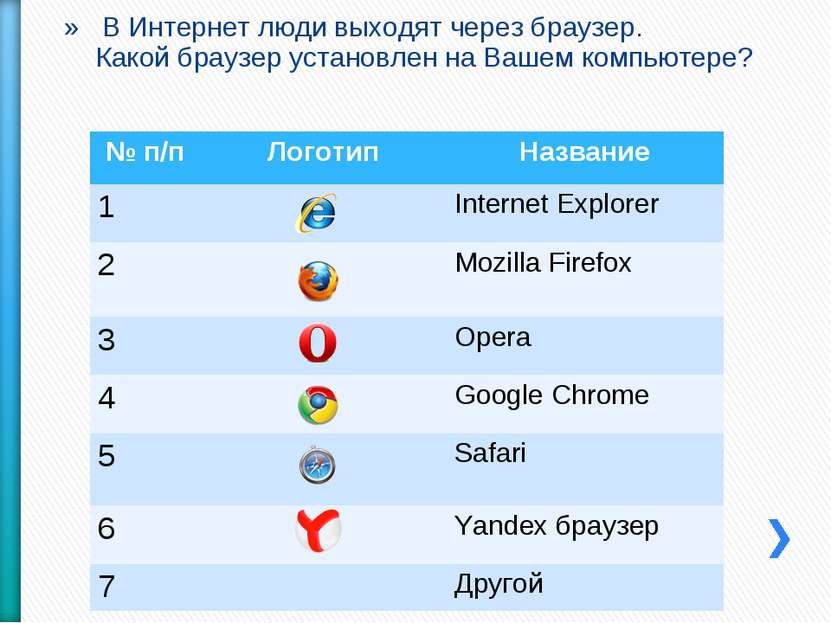
В 1993 году произошёл взрыв популярности Интернета. Университеты, правительства и частные корпорации — все видели новые возможности в открытом Интернете. Всем были нужны новые компьютерные программы, чтобы получить к нему доступ. В том же году в Национальном центре суперкомпьютерных приложений (NCSA) в Иллинойсском университете в Урбане-Шампейне учёным в области компьютерных технологий Марком Андриссеном был создан браузер «Mosaic». Он был самым первым популярным веб-браузером и ранним предком Mozilla Firefox.
NCSA Mosaic работал на компьютерах Windows, был прост в использовании и давал любому, у кого был компьютер, доступ к ранним веб-страницам, чатам и библиотекам изображений. В следующем 1994 году Андриссен основал Netscape и выпустил публичный релиз Netscape Navigator. Он был очень успешным и стал первым браузером для простых людей. Это также был первый шаг в новой войне за Интернет-пользователей.
Войны браузеров
К 1995 году Netscape Navigator был не единственным способом попасть в сеть. Гигант компьютерного программного обеспечения Microsoft лицензировал старый код Mosaic и создал на его основе собственный инструмент для выхода в Интернет, Internet Explorer. Релиз вызвал начало войны. Netscape и Microsoft лихорадочно работали над созданием новых версий своих программ, каждая из которых пыталась превзойти другую с помощью более быстрых и качественных продуктов.
Гигант компьютерного программного обеспечения Microsoft лицензировал старый код Mosaic и создал на его основе собственный инструмент для выхода в Интернет, Internet Explorer. Релиз вызвал начало войны. Netscape и Microsoft лихорадочно работали над созданием новых версий своих программ, каждая из которых пыталась превзойти другую с помощью более быстрых и качественных продуктов.
Netscape разработала и выпустила язык JavaScript, который дал веб-сайтам мощные вычислительные возможности, которых у них никогда не было. (Они также создали печально известный тег <blink>.) Microsoft в свою очередь первыми добавили Каскадные Таблицы Стилей (CSS), которые стали стандартом для дизайна веб-страниц.
Ситуация немного вышла из-под контроля в 1997 году, когда Microsoft выпустила Internet Explorer 4.0. Команда соорудила гигантскую букву «e» и втихую поставила её на лужайке перед штаб-квартирой Netscape. Команда Netscape быстро повалила гигантскую букву «e» и поместила на неё свой собственный талисман — динозавра Mozilla.
Затем Microsoft начала поставлять Internet Explorer в составе своей операционной системы Windows. В течение 4 лет она завладела 75% рынка, а к 1999 году — 99% рынка. Компания столкнулась с судебным разбирательством в связи с антимонопольным законодательством, а Netscape решила открыть исходный код своей кодовой базы и создала некоммерческую Mozilla, которая в 2002 году создала и выпустила Firefox. Понимая то, что браузерная монополия не отвечает интересам пользователей и открытой сети, и что пользователи должны иметь возможность выбора, был создан Firefox. К 2010 году Mozilla Firefox и другие компании сократили долю рынка Internet Explorer до 50%.
В конце 90-х и начале 2000-х появились другие конкуренты, в том числе Opera, Safari и Google Chrome. С выходом Windows 10 в 2015 году Internet Explorer был заменён на Microsoft Edge.
Веб-сёрфинг сегодня
На сегодняшний день существует всего лишь несколько инструментов для выхода в Интернет. Firefox, Google Chrome, Microsoft Edge, Safari и Opera — главные конкуренты. В последнее десятилетие мобильные устройства стали предпочтительным способом доступа в Интернет. Сегодня большинство пользователей Интернета используют только мобильные браузеры и приложения для выхода в Интернет. Мобильные версии основных браузеров выпускаются для устройств iOS и Android. Хотя эти приложения очень полезны для определенных целей, они предоставляют только ограниченный доступ в Интернет.
В последнее десятилетие мобильные устройства стали предпочтительным способом доступа в Интернет. Сегодня большинство пользователей Интернета используют только мобильные браузеры и приложения для выхода в Интернет. Мобильные версии основных браузеров выпускаются для устройств iOS и Android. Хотя эти приложения очень полезны для определенных целей, они предоставляют только ограниченный доступ в Интернет.
В будущем Интернет, скорее всего, отойдет от своих гипертекстовых корней и превратится в огромное море интерактивных возможностей. Виртуальная реальность маячила на горизонте уже несколько десятилетий (по крайней мере, с момента выхода фильма «Газонокосильщик» в 1992 году и консоли Nintendo Virtual Boy в 1995 году), но Интернет может, наконец, принести её в массы. Firefox теперь поддерживает WebVR и A-Frame, которые позволяют разработчикам быстро и легко создавать веб-приложения с виртуальной реальностью. Большинство современных мобильных устройств поддерживают WebVR и могут легко использоваться в качестве очков виртуальной реальности в простых картонных футлярах. Виртуальный 3D Интернет, подобный тому, который придумал писатель-фантаст Нил Стивенсон, может быть не за горами. В этом случае сам веб-браузер может полностью исчезнуть и стать настоящим окном в другой мир.
Виртуальный 3D Интернет, подобный тому, который придумал писатель-фантаст Нил Стивенсон, может быть не за горами. В этом случае сам веб-браузер может полностью исчезнуть и стать настоящим окном в другой мир.
Каким бы ни было будущее Интернета, Mozilla и Firefox будут рядом с пользователями, гарантируя, что у них есть мощные инструменты для работы в Интернете и всё то, что он может предложить. Интернет предназначен для всех и каждого, и каждый должен иметь возможность контролировать свои действия в сети. Вот почему мы предоставляем инструменты Firefox для защиты приватности пользователей и никогда не продаём данные рекламодателям.
Ресурсы
Выбираем лучший браузер для Windows 7/8/10, плюсы и минусы 💻
Выбрать браузер просто: достаточно скачать любой из наиболее популярных и, рано или поздно, вы обязательно к нему привыкните. Но чтобы процесс обучения и дальнейшего использования проходил максимально комфортно, вы должны знать на что смотреть и рассчитывать. Вашему вниманию список самых известных бесплатных браузеров для Windows 7/8/10. Скачать их и попробовать лично – лучший вариант, но не поленитесь прочитать весь текст, сэкономите время.
Вашему вниманию список самых известных бесплатных браузеров для Windows 7/8/10. Скачать их и попробовать лично – лучший вариант, но не поленитесь прочитать весь текст, сэкономите время.
Google Chrome — передовик веб-технологий
Google Chrome это самый популярный на сегодня браузер, установлен почти на каждом компьютере. Поначалу Хром получил популярность за скорость работы и гибкость в настройках, в том числе за счёт установки расширений браузера. Сейчас это не самый быстрый браузер, но самый функциональный с поддержкой всех нововведений в веб-технологиях. Поистине огромная библиотека дополнений позволяет получить любой функционал.
Хром имеет под капотом движок Chromium, который стал стандартом для современных браузеров. Большинство популярных браузеров делают именно на движке «хромиум». Движок отвечает за рендеринг кода страниц и скриптов -> в видимую страницу на экране монитора.
Скачать Google Chrome
Достоинства браузера:
- Всевозможные расширения, способные заменить стандартные программы
- Контроль сбоев позволяет сохранить работоспособность браузера даже во время ошибки в одном из открытых окон
- Предупреждение пользователя о посещении вредоносных сайтов
- Импорт настроек из любого браузера
- Мультиязычный интерфейс
- Автоматические обновления
- Есть панель инструментов для разработчика
- Синхронизация настроек, расширений и закладок с аккаунтом на гугле
- Встроенный диспетчер задач позволяет оценить какая из вкладок потребляет много ресурсов процессора и памяти
Минусы:
- Не очень удобные закладки, нет встроенных визуальных закладок, но есть альтернативные расширения
- Плохо работает с множеством открытых вкладок, при этом кушает много памяти, но быстрее всех освобождает её после их закрытия
На сегодняшний момент Google Chrome считается лучшим браузером для Windows 7 и Windows 8/10. Но каждому своё. Мне, например, не нравится неинформативный менеджер загрузок и медленная работа при открытии множества вкладок. Правда, есть расширение The Great Suspender, которое по истечению заданного времени освобождает память от неиспользуемых вкладок. Но хром их не закрывает, а чтобы снова увидеть эти странички, нужно просто их обновить.
Но каждому своё. Мне, например, не нравится неинформативный менеджер загрузок и медленная работа при открытии множества вкладок. Правда, есть расширение The Great Suspender, которое по истечению заданного времени освобождает память от неиспользуемых вкладок. Но хром их не закрывает, а чтобы снова увидеть эти странички, нужно просто их обновить.
Chrome быстрее всех запускается в системе Windows 7, но в восьмёрке и десятке дела с этим плохи – время загрузки увеличивается до двух раз!
Opera – оптимальный выбор
Пожалуй, не существует более ясного, понятного и простого в освоении для новичка браузера, чем Opera. Хоть Opera теперь идёт на движке «хромиум», здесь есть всё что нужно для серфинга без установки дополнительных расширений.
Скачать Opera
Раньше я использовал Оперу из-за удобных визуальных закладок (плиточек с самыми нужными сайтами на пустой вкладке) и менеджера загрузок файлов. Здесь это сделано очень удобно и понятно. Opera — лучший браузер для работы с множеством открытых вкладок, да и вообще. Можно держать несколько десятков открытых сайтов, и это особенно не отразится на скорости работы.
Можно держать несколько десятков открытых сайтов, и это особенно не отразится на скорости работы.
Особо полезный, в сегодняшних реалиях, встроенный VPN с выбором нескольких стран и неограниченным трафиком. И плюс к нему есть функция «Турбо» для сжатия передаваемых данных для более быстрого интернета. Но тут нужно экспериментировать. Иногда, на медленном соединении получается обратный эффект – скорость ещё больше уменьшается.
Кому-то покажется удобной возможность управления с помощью мыши. Чтобы начать использовать управление мышью, нажимаем правую кнопку и двигаем указатель:
- влево – перемещение назад на одну страницу
- вправо – вперёд на одну страницу
- вниз – открывается новая вкладка
- вверх-вниз – обновить страницу
- вниз и вправо – закрыть вкладку
Интересная функция «Мой Flow» позволяет организовать обмен информации между компьютером и телефоном. По сути, это чат между двумя браузерами на разных устройствах. Очень удобная функция, которой не хватает в других браузерах. Хоть в них и работает синхронизация, но она не такая уж и быстрая и очевидная. А «Мой Flow» подключается простым сканированием QR-кода, после чего я могу отправить ссылку или картинку в «чат» и тут же получить сообщение в браузере на телефоне.
Очень удобная функция, которой не хватает в других браузерах. Хоть в них и работает синхронизация, но она не такая уж и быстрая и очевидная. А «Мой Flow» подключается простым сканированием QR-кода, после чего я могу отправить ссылку или картинку в «чат» и тут же получить сообщение в браузере на телефоне.
Плюсы:
- Функциональный и простой в освоении браузер
- В панель поиска интегрированы все популярные поисковые системы: Google, Яндекс, DuckDuckGo, Википедия и другие (выбирается в настройках)
- Встроенный блокировщик рекламы и незапрашиваемых всплывающих окон
- Расширение возможностей браузера с помощью многочисленных дополнений
- Встроенная функция создания скриншотов
- Управление программой с помощью движений мышью
- Удобный менеджер загрузок
- Встроенный VPN
- Режим ускорения (сжатия, «турбо»)
- Отлично справляется с множеством открытых вкладок
- Режим экономии заряда батареи
- Встроенные мессенджеры WhatsApp, Facebook Messenger, ВКонтакте
Минусы:
- Расширений меньше, чем у Google Chrome
Яндекс.
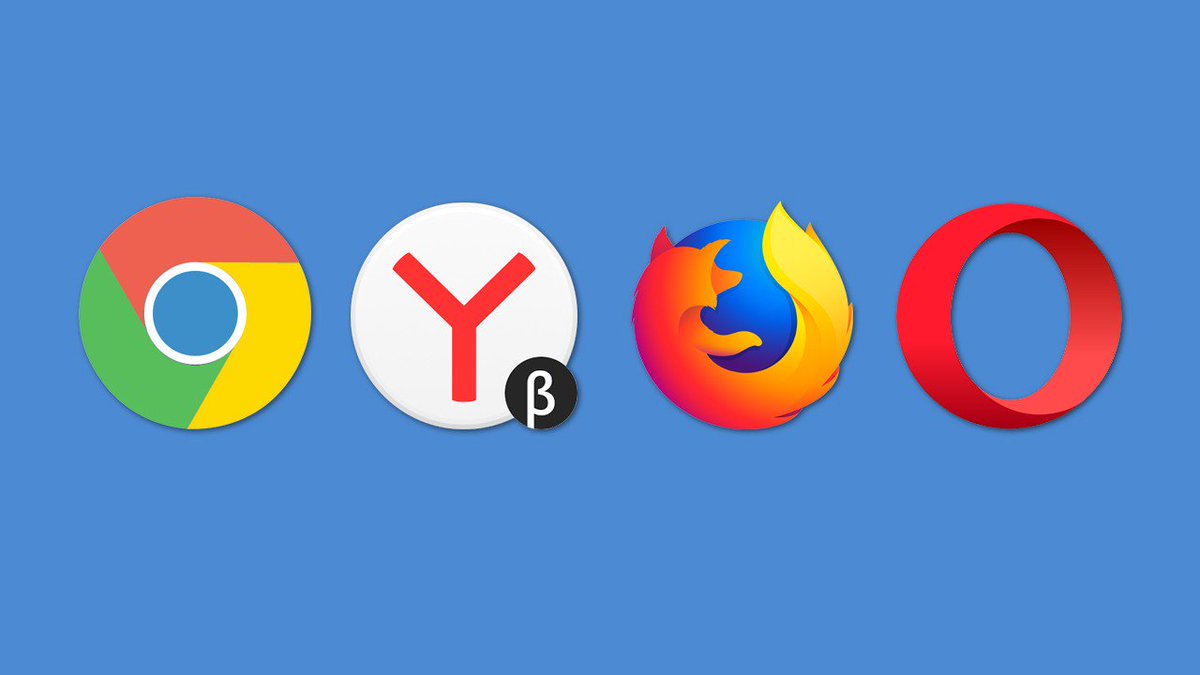 Браузер – используйте отечественное 🙂
Браузер – используйте отечественное 🙂Если вам нужно скачать браузер, обладающий максимальной степенью надёжности, вы обязаны обратить внимание на Yandex.Browser. Браузер интегрируется с сервисами Яндекса: почтой, онлайн-переводчиком, облачным хранилищем, картами, поиском, и обладает другими великолепными особенностями.
Скачать Яндекс.Браузер
Преимущества:
- Высокий уровень безопасности и сохранности личных данных благодаря технологии SafeBrowsing и встроенной защите от вирусов «Лаборатории Касперского»
- Простой в освоении интерфейс, несколько похожий на Google Chrome
- Режим «Turbo» позволяет экономить трафик и ускорять медленное интернет-соединение
- Встроенный голосовой помощник «Алиса»
- Самый энергоэкономичный
- Виджеты самых посещаемых сайтов на новых вкладках
- Удобный просмотр файлов в формате PDF
- Перенос настроек с любых других браузеров
- Синхронизация данных обозревателя с другими вашими ПК
Стоит отдельно выделить технологию энергоэкономичности, которая включается при питании ноутбука от батареи.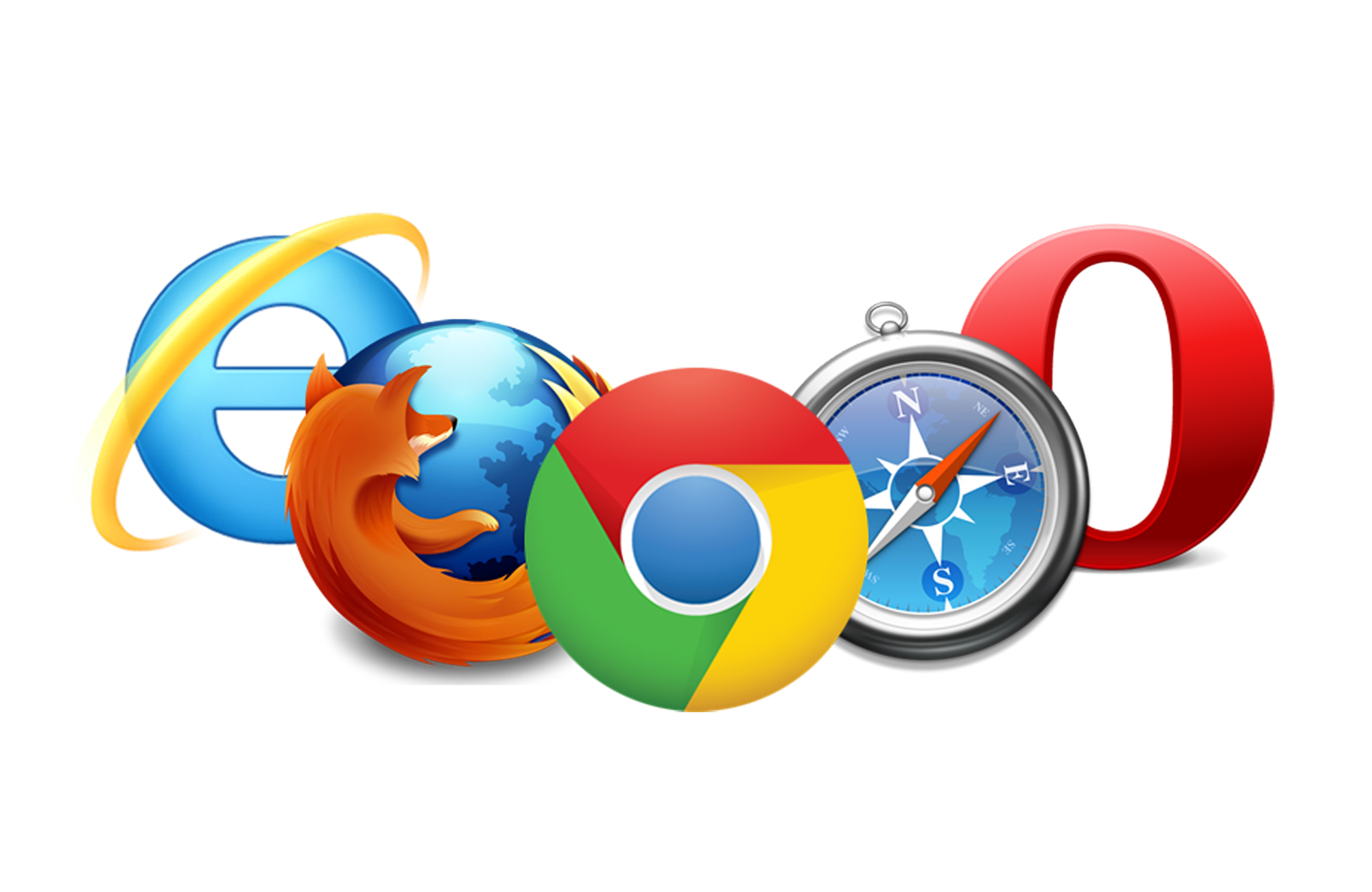 При этом упрощаются визуальные эффекты и расходование ресурсов. Для старых одноядерных компьютеров с памятью 2Гб и менее включается упрощённый режим, при котором сайты открываются на 15-30% быстрее.
При этом упрощаются визуальные эффекты и расходование ресурсов. Для старых одноядерных компьютеров с памятью 2Гб и менее включается упрощённый режим, при котором сайты открываются на 15-30% быстрее.
Яндекс активно продвигает своё детище, и я не имею ничего против. Для новичка в интернете это подходящий вариант для большей безопасности. Мало ли куда он будет кликать…
Mozilla FireFox – хитрая лиса
Обозреватель обладает простым, лаконичным, удобным интерфейсом. Изначально браузер «голый», т. е. в нём имеются только самые необходимые функции, однако инструментарий программы можно безгранично расширять сторонними приложениями. Расширений и плагинов у FireFox – бездна, а некоторые уникальные есть только для него. Работает на модифицированном движке хромиума.
Скачать FireFox
Из преимуществ браузера Mozilla FireFox я отмечу следующее:
- Доступный, компактный интерфейс, удобная панель закладок
- Высокий уровень безопасности личных данных, включая сохраняемые пароли
- Удобная, настраиваемая панель поиска
- Блокировка всплывающих окон
- Синхронизация данных между браузерами FireFox на других устройствах
- Поддержка тем оформления (скинов)
- Работа с расширениями.
 Среди них загрузка с YouTube и популярных соц. сетей, прогноз погоды и многие другие
Среди них загрузка с YouTube и популярных соц. сетей, прогноз погоды и многие другие - Автоматические обновления
- Поддержка RSS
- Аппаратное ускорение при загрузке видео
- Самая функциональная панель Firebug для разработчиков сайтов
Минусы:
- Не самая высокая производительность
- Не привычный интерфейс
Этот браузер можно очень тонко настроить под себя, но на это придётся потратить время и нужно иметь подобный опыт. Это такой комбайн, который может поставить каждый и, в принципе, останется доволен. В разных тестах (на производительность, поддержку веб-технологий, скорость и т.д.) какие-то браузеры были лучшими, какие-то худшими, ну а FireFox держится выше среднего практически везде.
Tor Browser Bundle – анонимность бесплатно!
Если вам необходимо сохранить полную конфиденциальность в сети, то не найти лучшего решения чем Tor Browser Bundle. Эта портативная программа поможет посетить сайты, блокируемые в вашей стране, и гарантирует полную анонимность. Правда скорость загрузки оставляет желать лучшего, поэтому TOR остаётся просто хорошим вспомогательным анонимным браузером.
Скачать Tor Browser Bundle
Чем он выделяется:
- Обеспечивает полную анонимность в сети через шифрование трафика (скрывает всё: от конфигурации оборудования до физического местоположения и IP-адреса)
- TOR работает на движке Mozilla FireFox, и настолько же прост в использовании
- Является портативной версией (возможен запуск программы, например, с флэшки)
Минусы: очень низкая скорость передачи данных из-за использования промежуточных звеньев (серверов и домашних компьютеров)
Internet Explorer/Microsoft Edge– всегда под рукой
Пользователи сети шутят: «Internet Explorer был придуман для того, чтобы скачивать другие браузеры». Преимуществ у браузера не много, но их вполне достаточно нетребовательному человеку, чья основная задача выхода в сеть – поиск информации и скачивание различного контента.
Данный браузер идёт по умолчанию с любой версией Windows и его не нужно скачивать и устанавливать, но рекомендую обновлять его до последних версий.
Что в нём хорошего:
- Понятный интерфейс, не отвлекающий от основного содержимого
- Поле адреса совмещено со строкой поиска
- Блокировка незапрашиваемых всплывающих окон
- Экономит заряд батареи на ноутбуках
- Быстро запускается
- Меньше требует оперативной памяти
- Хорошо работают java-приложения (ява-машины).
Минусы:
- Медленный серфинг
- Интуитивно трудно настраиваемый
- Задаёт слишком много вопросов 🙂
Большинство людей пользуются Internet Explorer только потому что не пробовали другие, более лучшие браузеры для Windows или не могут установить свой софт, например на работе. Удалить его нельзя, т.к. слишком много на нём завязано в системе, многие программы используют его настройки для выхода в сеть. Владельцам ноутбуков и нетбуков я посоветую использовать Microsoft Edge при работе от батареи, т.к. он признан самым «экономичным» браузером.
K-Meleon самый быстрый браузер для старых компьютеров
Недавно открыл для себя браузер «хамелеон», он реально летает! Браузер идёт на своём движке и сайты открываются молниеносно. Изначально он предназначался для старых и медленных компьютеров, ведь странички сайтов довольно серьёзно потребляют ресурсы. Но им можно пользоваться даже на современных не дорогих компьютерах и ноутбуках, разницу заметите, гарантирую. Интерфейс нормальный, но немного придётся привыкнуть, мне напомнило Оперу до 2013 года.
Скачать K-Meleon
Из преимуществ:
- высокая скорость работы и совместимость с большинством веб-технологий
- быстрый доступ к функциям включения/выключения Cookies, Javascript, Java, попапов и картинок, очистка кеша
- много тонких настроек
Недостатков немало:
- интерфейс придумали технари
- русский язык нужно устанавливать отдельно
- некоторые серьёзные сайты могут работать некорректно
- нельзя устанавливать дополнения
Итоги
Существуют и менее популярные обозреватели. Например, Comodo Dragon, Safari для Windows (больше не поддерживается разработчиком), Maxthon и другие. Однако начинающему пользователю лучше начать с более распространённого софта, а малоизвестные браузеры исследовать в свободное время.
Вывод. Чтобы понять какой браузер действительно лучше подходит именно вам, достаточно скачать несколько браузеров и оценить уровень их удобства. Только через свой опыт вы всё поймёте.
Самый легкий браузер для слабых компьютеров: обзор лучших
Подобрать самый легкий браузер бывает достаточно сложно – если вы пользуетесь устаревшим устройством, которое не сможет «вытянуть» современный обозреватель, просто необходимо найти приемлемый аналог. В нашем обзоре вы найдете описание и характеристики программ и сможете выбрать быстрый браузер для слабого компьютера.
Maxthon Nitro
Выбирая самый быстрый браузер для слабых компьютеров, нельзя обойти вниманием Maxthon Nitro. Это минималистичный обозреватель с минимумом настроек – но именно эти факторы обеспечивают высокую скорость работы и нетребовательность программы к ресурсам ОС.
Разработчики избавились от настроек и расширений, встроенных сервисов и возможностей. Отличительная черта легкой программы – усиленное кеширование. Специальный алгоритм анализирует историю просмотров веб-страниц и обновляет кеш, который является наиболее востребованным. Эта опция позволяет значительно ускорить загрузку.
Pale Moon
Простой браузер для слабого компьютера выполнен на платформе Фаерфокс – и это тот случай, когда копия обгоняет оригинал по некоторым параметрам. Главное отличие заключается в оптимизации только для ОС Виндовс – это позволяет усилить производительность на 25%.
В остальных параметрах обозреватель практически не отличается от Фаерфокс – реализована поддержка тем, плагинов и расширений из магазина, синхронизация учетных записей.
Дополнительно стоит отметить улучшенный код, который увеличивает скорость работы и загрузки.
Otter Browser
Решая, какой браузер самый легкий, не забывайте о продукте Otter. Обозреватель напоминает интерфейс программы Опера, но позволяет значительно ускорить работу и снизить нагрузку на устройство.
Отметим особенности:
- Минималистичный интерфейс;
- Компактное главное меню;
- Возможность работы с избранными страницами;
- Встроенный менеджер загрузок;
- Возможность запоминать и перезагружать сеансы работы;
Сделаем вывод – это практичное и быстрое приложение для тех, кто не хочет отвлекаться на лишние детали.
K-Meleon
Небольшой, легкий и быстрый обозреватель работает на интерфейсе Windows – это значительно увеличивает его скорость. Компактность программы не влияет на широту возможных настроек – собственный макроязык позволяет персонализировать функционал согласно предпочтениям пользователя. Вы можете настраивать отображение меню, панели инструментов, горячие клавиши и многое другое.
Отметим некоторые преимущества:
- Возможность импорта закладок из других обозревателей;
- Встроенная защита от вирусов и вредоносного ПО;
- Установка ярлыков быстрого доступа;
- Загрузка плагинов.
Хотите скачать быстрый браузер для слабого ноутбука? Ищите его на официальном сайте разработчика – ПО распространяется бесплатно.
SlimBrowser
«Стройный» обозреватель – отличный браузер для слабых компьютеров, работающий на основании технологий TPI (Tab-Page Interface) и Trident. Он будет прекрасно работать даже на самых древних устройствах и отличается возможностью гибкой настройки для пользовательских нужд.
Основные возможности:
- Автоматическое заполнение форм;
- Интеграция с популярными веб-службами;
- Блокировка рекламных объявлений и всплывающих форм с помощью специальной встроенной программы.
Отличительные особенности – это высокая скорость запуска и загрузки файлов и видеороликов, фотографий. А еще вам больше не придется думать о дополнительных плагинах – важные функции уже встроены в легкую программу.
Midori
Легкий и быстрый браузер для Windows 10 (и менее) или Линукс пока не приобрел широкую известность, но напрасно.
Это очень простой обозреватель – управление будет понятно даже неопытному пользователю. Вы можете получить доступ к таким функциям:
- Простейший интерфейс;
- Поддержка вкладок;
- Быстрый рендеринг страниц;
- Возможность настраивания шрифта, языка;
- Работа в режиме инкогнито;
- Широкие настройки конфиденциальности.
Мидори отлично подходит для стационарных ПК, ноутбуков и для нетбуков – это решение для повседневной работы на любом устройстве.
Чтобы выбрать самый легкий браузер для слабого компьютера, важно сравнить все представленные варианты по нескольким важным параметрам.
Сравнение
Выше мы рассказали про легкие браузеры для слабых компьютеров – теперь вы можете не только изучить характеристики, но и сравнить обозреватели по нескольким показателям, представленным в таблице.
| Веб-обозреватель | Скорость запуска | Потребляемая память | Загруженность процессора |
| Maxthon Nitro | 6-10 секунд | 270 МБ | 1-5% |
| Pale Moon | 3-6 секунд | 265 МБ | Нулевая с всплесками до 1-3% |
| Otter Browser | 6-9 секунд | 260 МБ | 2-8% |
| K-Meleon | 2-4 секунды | 155 МБ | Нулевая с всплесками до 1-5% |
| SlimBrowser | 6-8 секунд | 250 МБ | 1-3% |
| Midori | 3-6 секунд | 250 МБ | 1-4% |
- Загруженность процесса рассмотрена в состоянии простоя;
- Показатель потребления памяти показывает данные при трех одновременно запущенных вкладках;
- Скорость запуска замеряется с момента открытия программы до момента возможности ввода поискового запроса.
Выбрать лучший браузер для слабых ПК сможете только вы сами – ориентируйтесь на свои потребности и возможности устройства. Внимательно изучите приведенную информацию, чтобы подобрать оптимальный вариант.
Лучшие легкие браузеры для старых компьютеров
Легкие браузеры для старых компьютеров — это тема нашей сегодняшней статьи. Как вы наверное знаете Chrome, Opera и Mozilla отказались от поддержки Windows XP и Vista. Это означает, что вы не можете запускать последние версии этих браузеров на старых ноутбуках и настольных компьютерах.
Даже если Chrome по-прежнему совместим с Windows XP, большой объем использовзния оперативной памяти приведет к тому, что системные ресурсы устаревших компьютеров будут ограничены. Вывод один — Google Chrome не подходит для использования на старых компьютерах. Но существует, ряд более легких альтернатив Chrome, которые не будут использовать системные ресурсы на 100% и загружать ПК, вплоть до зависания операционной системы.
Легкие браузеры для старых компьютеров
Большинство рассмотренных в статье легких браузеров совместимы с Windows XP и Windows Vista.
Итак, рассмотрим несколько современных браузеров, которые идеально подходят для старых, медленных ПК.
РЕКОМЕНДУЕМ:
Лучшие браузеры на основе Chromium
K-Meleon
Браузеру K-Meleon уже более десяти лет. Он работает на движке Firefox Gekco, который используется в браузере Mozilla. Неудивительно, что внешний вид браузера так похож на Firefox.
K-Meleon — это быстрый и легкий браузер, который работает на многих старых ПК, от Windows 95, XP, Vista и выше. Рекомендуемые системные требования 256 ОЗУ. K-Meleon обновляется не так часто, последнее обновление было в 2015 году. Несмотря на это браузер отлично себя зарекомендовал. К тому же он имеет русский интерфейс, что не может не радовать русскоязычного пользователя.
В K-Meleon много опций для гибкой настройки браузера. Например запрет JavaScript и Cookies, отключение загрузки изображений с главного окна браузера. Конечно и в Firefox все это уже давно имеется, но там некоторые из этих функций реализуются исключительной в настройках браузера и сторонними расширениями, которые необходимо устанавливать отдельно.
K-Meleon: легкий браузер для старых компьютеровБраузер K-Meleon не может добавлять расширения Firefox, но имеет множество своих удобных плагинов.
Скачать K-Meleon вы можете с официального сайта.
Midori
Разработали Midori как альтернативу более раздутым браузерам. Браузер наименее прожорлив к ресурсам ПК, в частности к объему жесткого диска. Он весит всего 37 мегабайт. Для сравнения, Firefox требует 200 МБ свободного места на жестком диске.
Midori, как и все современные браузеры, поддерживает новейшие веб-технологии, такие как HTML5 и CSS3. Он был разработан с механизмом рендеринга Webkit, который обеспечивает быстроту открытия страниц схожую по скорости с популярным Google Chrome.
Midori: легкий браузер для старых компьютеровВ отличии от Chrome и Firefox, браузер не имеет огромного репозитория расширений, но включает несколько дополнений, которые улучшают его функционал. Из недостатков — нет русского языка.
Скачать Midori можно с официального сайта.
Maxthon 5
Maxthon 5 — это старый браузер с очень хорошим отзывами и рейтингом. Браузер имеет 670 миллионов активных пользователей. В это трудно поверить, но об этом заявляют на официальной странице. Системные требования Maxthon -1 ГГц ЦП, 512 МБ ОЗУ и 64 МБ на жестком диске.
Браузер также совместим с Windows 2000, XP и Vista, а также с новейшими платформами; так что он будет работать на большинстве старых ПК.
РЕКОМЕНДУЕМ:
Лучший блокировщик рекламы для браузера
Maxthon 5 включает в себя некоторые инструменты и опции, которые вы не найдете в таких популярных браузерах как: Chrome, Internet Explorer 11, Edge 14 и Firefox. Он включает в себя встроенный блокировщик надстроек, с помощью которого вы можете удалять надстройки, что может хорошо сказаться на использовании памяти и процессора.
Maxthon 5: легкий браузер для старых компьютеровMaxthon 5 имеет функцию облачной синхронизации и резервного копирования, так что пользователи могут беспрепятственно синхронизировать данные на разных устройствах. Из полезных функций Maxthon — возможность делать скриншоты с помощью встроенного инструмента создания снимков экрана. Еще одним плюсом можно считать наличие русского интерфейса.
Скачать Maxthon 5 можно с официального сайта.
Pale Moon
Pale Moon — это браузер, созданный на основе исходного кода Firefox. Эта урезанная версия Firefox работает на операционной системе Windows 7 и выше (Windows XP к сожалению не поддерживается). Pale Moon требует всего 256 МБ свободной оперативной памяти и оптимизирована для современных процессоров. Данный браузер более эффективен в использовании системных ресурсов, чем Firefox, и он будет работать довольно быстро на слабых ноутбуках и настольных компьютерах.
Pale Moon: легкий браузер для старого компьютераДизайн Pale Moon очень похожий на старые версии Firefox 3. Многие из дополнений Firefox совместимы с Pale Moon. Кроме того, у Pale Moon есть свои эксклюзивные дополнения. Браузер также разделяет многие параметры настройки Firefox для вкладок, содержимого страницы и т. д. Из недостатков — нет русского языка, но его можно добавить. В статье «Как установить русский язык в Pale Moon» я показал как это сделать.
Скачать Pale Moon вы можете с официального сайта.
Firefox
Последние версии Firefox больше не работают на Windows XP и Windows Vista. Тем не менее, это все еще лучший браузер для слегка устаревших настольных компьютеров и ноутбуков с Windows 7 с 4 ГБ ОЗУ. Mozilla утверждает, что Google Chrome потребляет в 1,77 раза больше оперативной памяти, чем Firefox.
Firefox более ресурсоэффективен, чем Safari, Chrome и Edge. Браузер также имеет множество дополнений, с их помощью вы можете улучшить производительность браузера. Эти дополнения включают в себя менеджеры вкладок, блокировщики рекламы и другие расширения, с помощью которых вы можете сократить содержание страницы веб-сайта, что еще больше сократит использование оперативной памяти каждой вкладки и увеличит скорость просмотра.
Firefox для старых компьютеровЭто, несомненно, один из лучших браузеров, который открывает широкие возможности для гибкой настройки интерфейса, темы и панели навигации (см. также Темная тема Firefox)
Заключение
Рассмотренные в статье браузеры не требовательны к железу компьютера. Если вы ищете легкий браузер для старого ПК, я вам советую выбрать один из рассмотренных выше.
РЕКОМЕНДУЕМ:
Лучшие браузеры с открытым исходным кодом
Лично я на своем старом и очень слабом компьютере использую K-Meleon, хотя раньше использовал Maxthon 5. Что я точно не рекомендую — это Google Chrome. Этот товарищ не для слабых ПК.
Загрузка…6 менее известных браузеров: бесплатный, легкий и не требующий обслуживания
Основные веб-браузеры, такие как Edge, Firefox и Chrome, предоставляют огромный набор функций просмотра и настройки, которые делают эти браузеры легко настраиваемыми. Однако эти функции могут отрицательно повлиять на скорость работы браузера и объем памяти.
На самом деле многим пользователям не нужны все эти функции, особенно разработчикам, которые хотят работать быстро и без лишних излишеств.К счастью, существуют альтернативные веб-браузеры, которые просты, быстры и не потребляют много ресурсов памяти.
В этой статье я исследую пять менее известных бесплатных веб-браузеров: Dillo, Epiphany, Konqueror, Lynx и Midori. Хотя все они являются браузерами на базе Linux, три (Konqueror, Lynx и Midori) совместимы с системами Windows, а три (Dillo, Konqueror и Lynx) можно использовать на компьютерах Mac. (Шестой браузер Brave включен в качестве еще одной опции для пользователей. Но он не подвергался такому же уровню тестирования, как остальные пять.)
Я обнаружил, что у каждого браузера есть свои сильные и слабые стороны. Некоторые из них лишают меня слишком большой функциональности, на мой вкус, но одна обеспечивает правильный баланс и теперь стала моим ежедневным браузером.
Как я тестировал
Для этого обзора я протестировал пять браузеров на ноутбуке Dell Inspiron 1525 с процессором Intel Core 2 Duo и 2 ГБ оперативной памяти с использованием Ubuntu 13.04. Я использовал каждый браузер по крайней мере от 4 до 5 часов, в течение которых я исследовал браузер, который использовал в Интернете, а также посетил Google, Gmail, Facebook и YouTube.
Кроме того, я использовал два приложения для тестирования производительности: тест Acid3, который проверяет соответствие браузера JavaScript, Document Object Module (DOM) и другим стандартам; и тест HTML5 для проверки соответствия браузера проекту спецификации HTML5.
Для измерения скорости браузера я использовал тест Speed-Battle от U-Double-U.
(Примечание: два браузера, Dillo и Lynx, не могут быть протестированы ни с одним из вышеуказанных приложений, поскольку ни один из них не поддерживает JavaScript.)
Наконец, чтобы проверить использование памяти, я использовал команду pmap в Linux и сообщил о результатах после того, как открыл одну вкладку, открыл еще девять вкладок (всего десять), закрыл пять вкладок, а затем закрыл еще четыре вкладки (оставив одну открытой).
Во все тесты я также включил Chrome и Firefox, чтобы протестированные браузеры можно было сравнить с двумя основными браузерами, доступными для Linux.
Использование памяти браузера
| 1 открытая вкладка | Открыто 10 вкладок | 5 закрытых вкладок | 9 закрытых вкладок | |
|---|---|---|---|---|
| Дилло | 136,884 | 138 304 | 138 292 | 138 292 |
| Богоявление | 2 634 540 | 2 637 180 | 2 637 180 | 2 637 180 |
| Konqueror | 850 896 | 983 268 | 983 268 | 983 268 |
| Рысь * | 53 148 | НЕТ | НЕТ | НЕТ |
| Мидори | 2,285,400 | 2,621,568 | 2 610 012 | 2 610 012 |
| Хром | 891 368 | 896 092 | 896 092 | 896 092 |
| Firefox | 1 065 264 | 1,224,560 | 1 209 136 | 1,156,784 |
Примечание. Проверено с помощью команды pmap.Все результаты в килобайтах. Меньше — лучше. * Lynx не предлагает вкладки.
Скорость браузера
| Speed-Battle результат | |
|---|---|
| Дилло * | НЕТ |
| Богоявление | 358,24 |
| Konqueror | 27 |
| Рысь * | НЕТ |
| Мидори | 364.61 |
| Хром | 309,45 |
| Firefox | 381,99 |
Примечание: Dillo и Lynx не поддерживают JavaScript, поэтому не могут быть протестированы. Чем больше число, тем лучше.
Совместимость с браузером
| Кислота3 | HTML5 | |
|---|---|---|
| Дилло * | НЕТ | НЕТ |
| Богоявление | 100/100 | 364/500 |
| Konqueror | 92/100 | 97/500 |
| Рысь * | НЕТ | НЕТ |
| Мидори | 100/100 | 364/500 |
| Хром | 100/100 | 463/500 |
| Firefox | 100/100 | 413/500 |
Примечание. Dillo и Lynx не поддерживают JavaScript, поэтому не могут быть протестированы.Чем больше число, тем лучше.
5 самых легких веб-браузеров — март 2021 г.
Для многих наиболее популярными веб-браузерами являются Google Chrome, Opera, Safari, Edge и Mozilla Firefox, каждый из которых отлично справляется с необходимостью просмотра веб-страниц. , но они также довольно требовательны и потребляют много системных ресурсов. Эти популярные браузеры могут вызвать дополнительную нагрузку на ваш процессор, оперативную память и даже быстрее разрядить аккумулятор ноутбука.Отойдите от де-факто стандартов просмотра веб-страниц и погрузитесь в мир простых веб-браузеров.
Использование менее известных облегченных браузеров — отличное решение проблемы перегрузки системных ресурсов более надежным браузером с несколькими открытыми вкладками. Эти браузеры по большей части выполняют ту же работу, что и их более известные аналоги, и при этом нет никаких компромиссов с точки зрения производительности.
Вот список из 5 лучших легких веб-браузеров, которые вы, возможно, захотите попробовать.Наш выбор основан на поддерживаемых в настоящее время проектах, минимальном использовании ресурсов и количестве поддерживаемых ОС. Если вам нужен более надежный веб-браузер с дополнительной безопасностью, графикой и надстройками, вам стоит подумать о том, чтобы придерживаться основных из них.
1. Pale Moon
Отличный выбор для тех, у кого современный ЦП, любой многоядерный процессор серии выше или эквивалентный Intel Pentium 4 или AMD Athlon 64 — это Pale Moon. Для этого браузера требуется не менее 300 МБ дискового пространства и 256 МБ ОЗУ, но рекомендуется не менее 1 ГБ ОЗУ.Это может показаться большим объемом памяти и хранилища, но приложение-установщик обычно намного меньше установленного, и браузер, скорее всего, никогда не будет использовать такой объем оперативной памяти.
Хотя в настоящее время они поддерживают только ОС Linux и Windows, в настоящее время ведутся разработки для других операционных систем. Если вы используете это в Linux, то установка не требуется, вы можете просто загрузить файл, распаковать и запустить его.
2. K-Meleon
Хотя K-Meleon разработан специально для Win32, он отлично работает на машинах Win64 и Linux с установленным Wine.Этот быстрый и легкий браузер основан на движке компоновки Gecko, разработанном Firefox, и требует только 70 МБ дискового пространства для загрузки и рекомендуемых 256 МБ ОЗУ.
Учитывая, что он может работать в системах, которые все еще используют XP, этот браузер был разработан для использования меньшего количества ресурсов. Вы можете скачать браузер с SourceForge.
3. Qutebrowser
Разработанный с минимальным графическим интерфейсом и с привязками, подобными VIM, ориентированными на клавиатуру, qutebrowser — это мечта многих разработчиков и энтузиастов Linux.
Для установки этого браузера требуется дополнительная установка нескольких других пакетов для его поддержки, например Python 3.6.1 или выше.
Можно легко запугать процесс обучения этому браузеру, но как только вы познакомитесь с ним, вы удивитесь, насколько он эффективен.
4. MidoriMidori — отличный вариант, если вы не требовательный пользователь. Это браузер с открытым исходным кодом, который предлагает достойный набор функций. Более того, он выделяется как один из лучших браузеров с точки зрения потребления наименьшего количества ресурсов.
Что касается функций, этот браузер предлагает поддержку HTML5 и RSS, анонимный просмотр, проверку орфографии и многое другое. Midori также включает некоторые дополнительные функции, такие как настройки шрифта / отображения и конфиденциальности. Раньше он использовал зашифрованную DuckDuckGo в качестве поисковой системы по умолчанию для защиты конфиденциальности вашей информации, однако Midori недавно перешел на незашифрованный Lycos, чтобы обеспечить гораздо более высокую производительность.
Минималистичный пользовательский интерфейс — еще одна изюминка этого браузера.В Midori есть панель поиска и несколько обычных кнопок, но это все, что позволяет поиску занять центральное место.
5. Comodo IceDragonРазработанный известной компанией по кибербезопасности, Comodo IceDragon представляет собой мощный браузер. Сам браузер имеет функции, аналогичные Mozilla Firefox, и надежную защиту для сохранения всех данных в целости. Вы получаете обычный набор надстроек, расширений, меню и многого другого.
IceDragon использует серверы Comodo DNS для преобразования URL-адреса в IP-адрес.Что еще более важно, у этого браузера есть специальный виртуальный контейнер. Это означает, что он не связывается с вашей системой, поэтому отсутствует риск того, что вредоносное ПО неосознанно заразит ваш компьютер.
Этот легкий браузер позволяет удалять отчеты о сбоях и производительности, а также сканирует веб-страницы на предмет потенциальных угроз. IceDragon работает в Windows и требует 128 МБ ОЗУ и 40 МБ на жестком диске.
Несмотря на то, что он разработан для Windows, Microsoft предприняла большие меры для обеспечения кросс-совместимости большего числа программ.В конце концов, Red Hat и Oracle — известные компании Microsoft.
Honorable Mention — Lynx Web Browser
Известный как самый старый в мире веб-браузер, который все еще активно поддерживается, Lynx — это текстовый браузер, работающий в Linux, MAC, Windows и других системах. Текстовый веб-браузер, хотя и не для всех, предлагает несколько функций безопасности из-за характера отслеживания рекламы и файлов cookie. Традиционное отслеживание рекламы не работает, так как не обрабатывает изображения и файлы cookie.
Хотя Lynx не предлагает традиционных вкладок или файлов cookie, существуют расширения, позволяющие заносить в белый и черный список файлы cookie с определенных веб-сайтов.
Если вам не нужна графика или умственная работа из окна терминала, попробуйте Lynx. Есть причина, по которой этот браузер все еще поддерживается.
Облегченные браузеры для ОС на базе Linux / Unix
Для тех, кто использует Unix, Linux или другую Unix-подобную ОС, у вас есть несколько эксклюзивных вариантов. На выбор существует множество лёгких браузеров с минималистичным дизайном, поэтому я перечислю лишь некоторые из них.
Dillo
Веб-браузер Dillo, разработанный с учетом требований личной безопасности и конфиденциальности, занимает мало места в использовании системных ресурсов.Написанный на CC ++, Dillo — это быстрый и эффективный браузер.
NetSurf
NetSurf — это быстрый и эффективный браузер, требующий всего 16 МБ места для загрузки, поэтому он может использовать всего 30 МБ ОЗУ на каждую вкладку. NetSurf может работать на различных устройствах, даже на встроенных системах. Оцените этот компактный браузер, чтобы найти отличную альтернативу.
Несмотря на то, что существует версия для Windows, некоторые функции недоступны, и известно, что он дает сбой, поэтому я пока указываю его как браузер для Linux.
GNOME Web
Разработанный для среды рабочего стола GNOME, GNOME Web — это простой и элегантный браузер, который придерживается философии дизайна GNOME 3. Созданный с помощью движка WebKit, GNOME Web, также под кодовым названием Epiphany, является отличным браузером для тех, кто that love
Какой самый легкий веб-браузер?
Бледная луна . Ради этого списка, Pale Moon, скорее всего, будет самым легким. Хотя они могут быть редкими, в некоторых других браузерах могут возникнуть некоторые проблемы, из-за которых им может потребоваться больше ресурсов, чем Pale moon.
Какой браузер в целом станет лучшим в 2021 году?
Firefox. Хотя Firefox считается большим потребителем оперативной памяти, чем многие другие, более легкие браузеры, он по-прежнему остается лучшим почти во всех категориях. Это один из самых быстрых интернет-браузеров, имеет частные окна и надежно блокирует вредоносное ПО.
Какой браузер самый безопасный?
Firefox, IceDragon. Ага, снова Firefox. Из популярных веб-браузеров Firefox является самым безопасным и постоянно имеет низкий уровень вредоносного ПО.IceDragon — самый безопасный для легких браузеров, так как этот браузер имеет наибольшую поддержку и имеет виртуальный контейнер. Это означает, что IceDragon не взаимодействует напрямую с вашей системой.
Если вы хотите большей конфиденциальности и безопасности в браузере, проверьте, доступны ли no-script и ad-block в качестве расширений, no-script более важен, чем ad-block.
Окончательный вердиктВыделить один из браузеров из этого списка как лучший практически невозможно.Каждый из них выделяется в своем отношении, и окончательный выбор сводится к вашим личным предпочтениям и потребностям просмотра.
Например, если вы поклонник привязок клавиш в стиле VIM, попробуйте Qutebrowser, если вам нужен браузер с меньшей кривой обучения, то попробуйте Pale Moon. Все они обеспечивают приятный просмотр при значительно меньшей нагрузке на вашу систему по сравнению с их более надежными аналогами.
Помните, что все эти браузеры можно загрузить и использовать совершенно бесплатно. Если он вам не нравится, просто удалите его и попробуйте другой.
Самый быстрый веб-браузер для Windows
Основные характеристики
|
|
Хватит гадать. Загрузите лучший веб-браузер сейчас и начните наслаждаться совершенно новым опытом работы в сети!
Простые шаги для обновления кэша вашего веб-браузера
Когда вы посещаете свой веб-сайт (или любой другой веб-сайт), данные с этого сайта сохраняются на вашем компьютере. Это называется «кеш», и он помогает ускорить передачу данных веб-сайта в браузер вашего компьютера при следующем посещении.Обычно это именно то, что вам нужно, но иногда вы можете заставить веб-сайт отправлять вам новые данные. Это важно, если вы хотите видеть изменения на своем веб-сайте сразу после их внесения.
«Я не вижу изменений, которые вы внесли на мой сайт!» Если это случилось с вами, не волнуйтесь, это происходит постоянно. Я часто слышу это, когда мы обновляем веб-сайт для клиента, и он проверяет сайт, но не видит запрошенного обновления, даже если мы это сделали.
Как обновить ваш браузер
Чтобы заставить ваш браузер обновиться, выполните следующие действия:
Обновите только вашу страницу
⇧ Нажмите кнопку «Обновить», удерживая нажатой клавишу «Shift».Ctrl и нажмите кнопку «Обновить».
Найдите кнопку обновления…
Если вы по-прежнему не видите изменений, попробуйте выполнить следующие шаги…
Удалить кеш и обновить страницу
Windows
Нажмите Ctrl + F5. В большинстве браузеров нажатие Ctrl + F5 заставляет браузер получать веб-страницу с сервера, а не загружать ее из кеша. Firefox, Chrome, Opera и Internet Explorer отправляют на сервер команду «Cache-Control: no-cache».Это заставляет сервер отправлять полную веб-страницу обратно в ваш браузер.
Mac
Для пользователей Safari в OS X нажмите Option + ⌘ Command + E, чтобы очистить кеш, а затем ⌘ Command + R, чтобы обновить страницу. Поскольку кеш был удален, страница будет загружена с сервера.
Вы также можете принудительно удалить кеш в настройках браузера. Пользователи мобильных устройств должны будут это сделать, поскольку на уровне браузера пока нет возможности сделать это.
Полностью очистить кеш
В некоторых случаях вам потребуется войти в настройки браузера и вручную очистить кеш.
Chrome
В Chrome щелкните 3 вертикальные точки, это ваше меню Chrome. Наведите указатель мыши на «Дополнительные инструменты», а затем в этом раскрывающемся меню нажмите «Очистить данные просмотра»
. Вы попадете на новый экран с диалоговым окном «Очистить данные просмотра».
Выберите параметры, как показано ниже, а затем нажмите кнопку с названием «Очистить данные просмотра». Будьте осторожны и не выбирайте другие параметры, так как они могут доставить вам неудобства, если очистить сохраненный пароль и т. Д.
Firefox
Выберите «История» в строке меню и перейдите вниз к «Очистить недавнюю историю».
Вы попадете на новый экран с диалоговым окном «Очистить всю историю».
Выберите параметры, как показано ниже, а затем нажмите кнопку «Очистить сейчас». Будьте осторожны, чтобы не выбирать другие параметры, так как они могут доставить вам неудобства, очистив сохраненный пароль и т. Д.
Safari
Выберите «История» в строке меню и перейдите к «Очистить историю».
Появится диалоговое окно с раскрывающимся меню. Выберите «всю историю» и нажмите «Очистить историю».
15 альтернативных веб-браузеров Windows, о которых вы не знали
Пользователи Windows используют браузеры Firefox, Chrome или Microsoft Edge. Хотя эти браузеры предлагают множество функций, все же существует множество вариантов веб-браузеров, которые могут предлагать различные функции и даже больше.
Итак, в этом посте мы представляем 15 веб-браузеров для Windows , о которых вы, возможно, не знали .Они потенциально могут значительно облегчить вашу жизнь. Давайте взглянем!
10+ потрясающих функций браузера Vivaldi, которые вам обязательно понравятся10+ замечательных функций браузера Vivaldi, которые вам обязательно понравятся
Vivaldi — это уникальный быстрый, гибкий и функциональный браузер, созданный на основе проекта Chromium, обеспечивающий … Подробнее
Браузер Midori
Midori — это бесплатный, быстрый и легкий веб-браузер, который специально разработан для пользователей, заботящихся о своей конфиденциальности .
По умолчанию он позволяет пользователям выполнять поиск через DuckDuckGo. Он использует интерфейс GTK + 2 и движок рендеринга WebKit.
Браузер Maxthon
Maxthon — это облачный браузер с уникальным двухъядерным дизайном , который использует как Trident, так и Webkit. Он предлагает облачные сервисы, режимы, упрощающие чтение, и функции, делающие просмотр веб-страниц более удобным.
Он даже обеспечивает легкий захват экрана и имеет большие функции безопасности и конфиденциальности.
Яндекс.Браузер
Яндекс.Браузер — очень простой и удобный браузер, основанный на технологической платформе Chromium. Он загружает веб-страницы очень быстро и предоставляет достаточно места для просмотра веб-страниц.
Он предоставляет облачную технологию безопасного просмотра с защитным решением «Лаборатории Касперского».
Браузер Dooble
Dooble — это новый многоплатформенный веб-браузер с открытым исходным кодом, запущенный в сентябре 2009 года. Dooble стремится обеспечить повышенную конфиденциальность и удобство использования .В настоящее время он доступен для Windows, OS X, Linux и FreeBSD.
Наряду с другими функциями Dooble имеет встроенный простой в использовании менеджер загрузок, а также может поддерживать сторонние плагины.
Браузер Coowon
Coowon — это браузер на базе Google Chrome, специально разработанный для геймеров. Он имеет некоторые функции , которые идеально подходят для онлайн-игр , такие как выполнение автоматических задач, запись и воспроизведение для щелчков мыши, поддержка геймпада и управление скоростью вашей игры во время игры.
Браузер NetGroove
NetGroove — это легкий, быстрый браузер с вкладками, основанный на Internet Explorer Engine . Основная особенность этого веб-браузера заключается в том, что вы можете использовать его прямо с флэш-накопителя, не устанавливая его.
Epic Browser
Epic — это , индийский браузер , работающий на базе Mozilla. Он предоставляет вам последние фильмы и песни, результаты матчей в реальном времени по крикету, новости из различных источников, таких как региональные источники и источники на языке хинди.
Во время серфинга в Интернете с помощью Epic никто не может отслеживать, что вы просматриваете и что ищете.
Веб-браузер QT
QT Web Browser — портативный, безопасный, быстрый и легкий веб-браузер с уникальным пользовательским интерфейсом . Это программное обеспечение с открытым исходным кодом, основанное на платформе Nokia QT и Apple Webkit.
Браузер Браузер
Browzar — это веб-браузер, ориентированный на конфиденциальность, который не сохраняет историю просмотров, файлы cookie, временные файлы, пароли, кеш и т. Д.
Это подходит для облачных и банковских приложений . Когда вы закончите работу и закроете браузер, он очистится автоматически.
SlimBrowser
SlimBrowser — это быстрый, безопасный и мощный. Это один из лучших веб-браузеров для Windows с точки зрения экономии времени . Он имеет интеллектуальный заполнитель форм, который облегчает заполнение веб-форм.
Он имеет встроенный рекламный фильтр и средство для удаления всплывающих окон, которое очень эффективно устраняет надоедливую рекламу.
Браузер Avant
Веб-браузерAvant имеет очень удобный интерфейс, и он абсолютно бесплатный, без рекламы и вредоносных программ . Это легкий и многофункциональный браузер.
Он имеет встроенный ускоритель загрузки и анализатор видео, который позволяет обнаруживать и загружать видео с текущей веб-страницы. Он имеет различные функции, от частного просмотра до фильтра флэш-анимации.
Superbird
Superbird — бесплатная, быстрая и альтернатива Google Chrome.Основное внимание уделяется скорости , безопасности данных и стабильности .
Этот легкий веб-браузер с функциями автоматического обновления поставляется с множеством подключаемых модулей. Он улучшил конфиденциальность, поскольку никакие данные не отправляются в Google или третьим лицам.
Браузер Comodo IceDragon
Comodo IceDragon — безопасный, быстрый и многофункциональный браузер, основанный на Firefox. Он интегрирован с Comodo security .
Он сканирует веб-страницы на наличие вредоносных программ. Comodo IceDragon полностью совместим со всеми плагинами Firefox.
Браузер Lunascape
Lunascape — это бесплатный веб-браузер, который использует 3 популярных движка рендеринга (Trident, Gecko, WebKit) .
Нажав на интеллектуальную кнопку переключения движка, можно легко переключить движок рендеринга с любого из включенных для любой веб-страницы, отображаемой в браузере. Этот браузер идеально подходит для компьютерных фанатов и веб-разработчиков.
Браузер TORCH
БраузерTORCH бесплатен, как и другие представленные здесь. Используя браузер TORCH, вы можете легко искать и обмениваться фотографиями, видео и ссылками одним щелчком мыши, а также можете загружать свои любимые видео одним щелчком мыши с помощью встроенного средства захвата видео. Отлично подходит для тех из вас, кто хочет сохранить и поделиться своими воспоминаниями .
15 впечатляющих альтернативных браузеров — Smashing Magazine
Краткое резюме ↬ Это 2015 год и , ваш выбор браузера оказался столь же важным, как и выбор операционной системы.Выделенные приложения могут конкурировать с браузерами на мобильных устройствах, но в среде настольных компьютеров это не так. Напротив, с каждым годом появляется все больше браузеров для настольных компьютеров, и некоторые из них могут изменить способ просмотра веб-страниц к лучшему. Google Chrome, Mozilla Firefox, Internet Explorer, Safari и Opera доминируют на мировом рынке браузеров для настольных ПК. Какую бы статистику вы ни проверили (NetMarketshare, StatCounter’s GlobalStats или W3Counter), вы заметите, что они часто противоречат друг другу в определении того, какой браузер лидирует.Однако независимо от того, какой метод используется для определения доли использования, все источники согласны с тем, что эти пять браузеров не владеют 100% использования браузеров настольных компьютеров в мире. Они могут быть самыми популярными, но — это не единственные варианты , доступные для доступа в Интернет. Итак, что насчет оставшейся доли?Это 2015 год и Ваш выбор браузера оказался столь же важным, как и ваш выбор операционной системы.Выделенные приложения могут конкурировать с браузерами на мобильных устройствах, но в среде настольных компьютеров это не так. Напротив, с каждым годом появляется все больше браузеров для настольных компьютеров, и некоторые из них могут изменить способ просмотра веб-страниц к лучшему.
Google Chrome, Mozilla Firefox, Internet Explorer, Safari и Opera доминируют на мировом рынке браузеров для настольных ПК. Какую бы статистику вы ни проверили (NetMarketshare, StatCounter’s GlobalStats или W3Counter), вы заметите, что они часто противоречат друг другу в определении того, какой браузер лидирует.Однако независимо от того, какой метод используется для определения доли использования, все источники согласны с тем, что эти пять браузеров не владеют 100% использования браузеров настольных компьютеров в мире. Они могут быть самыми популярными, но — это не единственные варианты , доступные для доступа в Интернет. Итак, что насчет оставшейся доли?
Дополнительная литература по SmashingMag:
Встречайте альтернативные браузеры — неофициальный термин для всех браузеров, кроме «Большой пятерки». Эти браузеры в большинстве случаев следуют примеру Opera, основанной на проекте Chromium с открытым исходным кодом (как и Google Chrome).Любой может взять код Chromium и создать на его основе свой собственный браузер, добавляя и удаляя любые функции, которые он пожелает. Похожий случай — Firefox, который также является проектом с открытым исходным кодом.
Больше после прыжка! Продолжить чтение ниже ↓Встречайте Image Optimization , новое практическое руководство Адди Османи по оптимизации и предоставлению высококачественных изображений в Интернете. От форматов и сжатия до доставки и обслуживания: все в одной книге на 528 страниц.
Перейти к содержанию ↬ (Просмотр большой версии)Помните, как часто обновляется движок Chromium. В Chromium, как и в любом другом программном обеспечении, есть ошибки. Разработчики, стоящие за ним, стремятся устранить эти ошибки, внести исправления в производительность и минимизировать угрозы безопасности. Вот почему у Google Chrome шестинедельный цикл обновления. Вот почему другие браузеры на основе Chromium должны последовать этому примеру. Большинство браузеров стараются не отставать от выпусков Chromium, но некоторые отстают на шесть или семь версий, что наносит ущерб онлайн-безопасности пользователя и стабильности браузера.
Итак, поскольку альтернативные браузеры в основном представляют собой переделанные копии более крупных браузеров, означает ли это, что они плохие инструменты для продуктивного просмотра веб-страниц? Точно нет! Альтернативные браузеры нацелены на повышение производительности. и дополнительные функции для улучшения взаимодействия пользователя с Интернетом. Это быстрый способ получить инструмент со всеми необходимыми пользователю функциями сразу после установки.
Ниже приведены 15 настольных браузеров, на которые стоит обратить внимание , если вы устали от чемпионов браузерной войны.Этот список не является исчерпывающим — в Интернете доступно несколько сотен браузеров, но это те, которые регулярно получают обновления и предоставляют новые возможности веб-серфинга.
Мы не будем вдаваться в подробности разработки каждого браузера. Вместо этого вы найдете краткий обзор наиболее интересных функций и функций, которые недоступны в популярных браузерах по умолчанию или даже с надстройками. Мы также упомянем движок рендеринга, используемый в каждом браузере, чтобы дать вам представление о том, как вы будете взаимодействовать с Интернетом в них: Blink (на котором основан Chrome), Trident (Internet Explorer), Gecko (Firefox) и WebKit (Safari ).Начнем с тех, у которых больше всего возможностей, и перейдем к более узконаправленным браузерам.
Браузеры
Браузер UC
- Операционная система (ы): Windows, Linux, Android, iOS, Windows Phone, Symbian, Java
- Механизм (и) рендеринга: Blink
- Ключевые особенности: кроссплатформенность, уникальный пользовательский интерфейс
UC Browser — один из самых кроссплатформенных браузеров — вы даже можете заставить его работать на старом устройстве Symbian.Это не единственная причина проверить это. Хорошо продуманный дизайн и плавная анимация всех элементов делают UC Browser свежим и современным. Современный движок Chromium способствует безопасности браузера. Для начала вы выбираете, как будет выглядеть новая вкладка: пользовательский интерфейс быстрого набора в виде пузырьков или более традиционный макет. UC Browser предлагает облачную учетную запись для всех ваших настроек, закладок и расширений из Интернет-магазина Chrome, достойную альтернативу всей экосистеме Google.
(См. Большую версию)Загрузка файлов — еще один важный аспект UC Browser.Менеджер загрузок не является продвинутым (вы не можете скачивать торренты или онлайн-видео), но он довольно уникален. Это единственный браузер, который сортирует загрузки по категории , помогая вам перемещаться по гигабайтам файлов. Браузер даже может загружать файлы в выделенное облачное хранилище UC. Несмотря на небольшой объем, 2 ГБ, это полезная функция для мобильных устройств, поскольку вам не нужно ждать завершения загрузки.
(Просмотр большой версии)UC Browser не занимается только безопасностью, загрузкой файлов и социальными сетями.Этот браузер нацелен на широкую аудиторию, не диктуя, как его использовать. Большинство браузеров Chromium можно рассматривать как несколько улучшенную версию Chrome, тогда как UC Browser — это скорее новый Chrome.
Макстон
- Операционная система (ы): Windows, Mac OS X, Linux, Android, iOS, Windows Phone
- Механизм (и) рендеринга: Trident, Blink
- Ключевые особенности: кроссплатформенность, собственная экосистема
Maxthon — популярный китайский браузер, доступный для настольных и мобильных платформ.Он включает в себя два механизма рендеринга и набор функций , включая разделенный экран, встроенный прокси-менеджер, блокировку рекламы и умеренное ускорение загрузки. При входе в систему с помощью Maxthon Passport (аналогично учетной записи Google) все ваши настройки, вкладки, расширения и пароли синхронизируются на нескольких устройствах.
(Просмотр большой версии) Пользовательский интерфейсMaxthon неоднозначен. С одной стороны, это свежий интерфейс для управления вкладками, расширениями и всеми добавленными функциями.Однако большинство дополнительных функций доступно через еще одну боковую панель, что может раздражать некоторых пользователей. Программа для чтения RSS, менеджер загрузок, приложение для заметок и игры — не самые необходимые расширения, но их можно удалить. У Maxthon есть собственная служба расширений, но вы вряд ли найдете много своих любимых плагинов для Chrome или Firefox.
(Просмотр большой версии)Несмотря на все шероховатости, Maxthon — это мощный, но не требующий больших ресурсов браузер . Вы можете отслеживать потребление ресурсов на настраиваемой панели инструментов в нижней части окна, что приятно.Для кросс-платформенного использования Maxthon, безусловно, отличный вариант. Это гладко и быстро, но в нем есть функции и расширения, которые могут понадобиться не всем. Это приводит нас к интересной альтернативе.
MxNitro
- Операционная система (ы): Windows
- Механизм (и) рендеринга: Blink
- Ключевые особенности: минималистичный, быстрый
MxNitro — это другой взгляд на Maxthon. Со скоростью и фокусом этот браузер похож на урезанную версию Maxthon, почти не имеющую ничего, кроме базовой функциональности.MxNitro — минималистичный, легкий и быстрый. Его быстро устанавливают и сразу же готовы к просмотру — не нужно возиться с настройками, потому что они недоступны.
(Просмотр большой версии)Нет без расширений, без облачной синхронизации и без диспетчера загрузок . Единственная цель MxNitro — дать вам возможность просматривать веб-страницы без беспорядка, отвлекающих факторов или утечки ресурсов. Это еще не идеально. Разработчики улучшают браузер, обещая сделать его доступным на других платформах и интегрировать блокировку рекламы.Самая большая проблема MxNitro — отсутствие удобного менеджера закладок или быстрого набора. Есть меню быстрого запуска с некоторыми предопределенными веб-сайтами, но пользователи не могут его настроить. MxNitro может быть идеальным решением для людей со старыми компьютерами или с низкими требованиями.
Горелка
- Операционная система (ы): Windows
- Механизм (и) рендеринга: Blink
- Ключевая особенность: ориентированная на мультимедиа
Torch призван стать мощным центром потребления мультимедиа, а не простым браузером.Он основан на Chromium, сильно переработан, с некоторыми добавленными функциями. Страница новой вкладки может похвастаться настраиваемым минималистичным, но стильным дизайном , а панель инструментов содержит ярлыки для всех мультимедийных функций, доступных в браузере. Приложение Torch Music — это ярлык для одноименного веб-приложения, сервиса потоковой передачи музыки со многими популярными исполнителями и альбомами. Однако вся музыка идет с YouTube; отсюда и довольно низкое качество звука. Torch Games — это коллекция флеш-игр, которая поможет вам убить время на работе.Инструмент Facelift (средство изменения темы Facebook) и кнопка «Поделиться» делают его удобным инструментом для поклонников социальных сетей.
(См. Большую версию)Менеджер загрузок Torch доставляет файлы несколько быстрее, чем Chrome, но в нем часто возникают ошибки и сбои. Torch также может скачивать торренты и магнитные ссылки, которые обрабатываются не в диспетчере загрузок, а на отдельной вкладке. Функция воспроизведения видео в браузере во время их загрузки, хотя и не завершена, является интересной альтернативой просмотру видео в Интернете.Видео можно загружать с потоковых сервисов, таких как YouTube, Vimeo, Daily Motion и т. Д.
(Просмотр большой версии) УTorch есть несколько неприятных моментов. Он имеет тенденцию отображать всплывающие окна для объяснения функций и просит вас рассказать о нем в социальных сетях. Если вам не нужны некоторые функции, нет простого способа их удалить, и разработчики, похоже, не торопятся обновлять движок Chromium, что может привести к уязвимостям безопасности. Несмотря на все это, Torch — отличный опыт для любителей кино, музыки и социальных сетей.
Citrio
- Операционная система (ы): Windows, Mac
- Механизм (и) рендеринга: Blink
- Ключевая функция: быстрая загрузка, своевременное обновление
На момент написания Citrio делает все возможное, своевременно обновляя Chromium , помогая с безопасностью, исправляя ошибки и внедряя новые функции. Браузер во многом похож на Chrome, но выглядит проще и работает лучше. Citrio — это простой, но мощный браузер для загрузки файлов и использования мультимедиа.
(Просмотр большой версии)Менеджер загрузок используется для обычных загрузок, торрентов и магнитных ссылок, без особого различия между ними, и его удобно использовать. Повышение скорости и возможность возобновления загрузки в случае сбоя соединения делают Citrio отличным инструментом для загрузки больших файлов.
(См. Большую версию)Помимо полезного менеджера загрузок, Citrio поставляется с множеством расширений. В то время как загрузчик YouTube и видеоплеер для загрузки будут хорошо восприняты некоторыми пользователями, программа для чтения новостей и социальная рассылка являются очень простыми.В Интернет-магазине Chrome есть альтернативы получше. А если вам не нравится конкретное расширение, его можно легко удалить. В целом Citrio — хорошая альтернатива Chrome, ориентированная на загрузку, которая не запутает новых пользователей.
Браузер Baidu
- Операционная система (ы): Windows, Android, Windows Phone
- Механизм (и) рендеринга: Blink
- Основные функции: загрузчик видео, интеграция с социальными сетями
Браузер Baidu — это китайское предложение, ориентированное на социальные сети и загрузки.Он поддерживает расширения Chrome, а расширения Facebook и WhatsApp предустановлены (но могут быть удалены). Baidu основан на Chromium, но имеет отдельные URL-адреса и поля поиска, напоминающие Firefox. Обложки браузера можно менять местами, а панель быстрого набора с предустановленными закладками можно настраивать.
(См. Большую версию)Baidu имеет встроенный клиент BitTorrent с возможностью ограничения потока загрузок, чтобы он не мешал другим загрузкам или буферизации онлайн-видео.Также есть инструмент для захвата и онлайн-загрузчик видео, что является самой удобной функцией Baidu. Это редкий пример браузера, который позволяет выбирать качество видео для загрузки и имеет отдельную кнопку для загрузки аудио в формате MP3. Онлайн-видео также можно выделить в отдельное окно, чтобы пользователи могли смотреть его, не открывая вкладку для YouTube.
(См. Большую версию)В отличие от UC Browser, Baidu не сильно отличается от Chrome , хотя пытается им быть.Быстрое время запуска, расширенные функции YouTube и хитрости загрузки делают его полезным для просмотра мультимедиа.
Слейпнир
- Операционная система (ы): Windows, Mac OS X, Android, iOS, Windows Phone
- Механизм (и) рендеринга: Blink
- Ключевые особенности: приятные шрифты, группировка вкладок
Sleipnir — это японский веб-браузер, основанный на движке Blink; следовательно, пользователям Chrome он покажется знакомым. Браузер сильно напоминает Safari, в нем есть не только дизайн Mac OS X, но и стандартные шрифты Mac.Sleipnir отображает шрифты так же, как и на Mac, выглядя более округлыми и толстыми. Достоинства эффекта весьма субъективны, но чтение текста в Sleipnir — это приятное занятие, которое трудно игнорировать.
(Просмотр большой версии)Однако шрифты — это еще не все, что Sleipnir может предложить. Вместо того, чтобы предоставлять значки и названия вкладок, Sleipnir отображает эскизы открытых страниц , что несколько упрощает навигацию. Миниатюры удобны, когда открыты пять или шесть вкладок, но использование большего количества может оказаться громоздким.Вот тут-то и вступают в игру группы Sleipnir: вкладки можно отсортировать по темам для упрощения навигации; например, хранение личных веб-сайтов отдельно от служебных.
(Просмотреть большую версию)Поскольку Sleipnir доступен на нескольких платформах, вы можете использовать Fenrir Pass (аналог учетной записи Google) для синхронизации вкладок, групп и паролей и для отправки страниц на ваш смартфон. Браузер поддерживает жесты мыши и тачпада, а также расширения Chrome. Производительность и скорость хорошие, но у Sleipnir крутая кривая обучения из-за его необычного дизайна и рабочего процесса.Если вы хотите попробовать, опыт может быть очень полезным.
Эпический
- Операционная система (ы): Windows, Mac OS X
- Механизм (и) рендеринга: Blink
- Ключевая особенность: безопасность и конфиденциальность
Epic — единственный браузер в этом списке, ориентированный на конфиденциальность. В основном это связано с более регулярными обновлениями движка Chromium по сравнению с другими популярными браузерами в этой области (например, WhiteHat Aviator и Comodo Dragon). Обычно это несколько версий позади Chrome, но это лучше, чем альтернативы.Epic изначально разработан для безопасного просмотра веб-страниц. Вы можете возразить, что пользователи могут добавить к Chrome несколько расширений и получить тот же эффект, но не каждый пользователь знает, как это сделать, или знает, что именно нужно заблокировать.
(См. Большую версию)Epic — это в основном Chrome с без привязки к Google : данные не отправляются и не собираются, трекеры заблокированы, AdBlock предустановлен, а удобный переключатель прокси-сервера одним щелчком скроет ваш IP-адрес.Пользователи также могут контролировать, что блокировать. Когда вы щелкаете значок зонтика, Epic визуализирует, какие службы отслеживают вас, и показывает переключатели для надстроек, шифрования данных, блокировки рекламы и уведомлений.
Лунаскейп
- Операционная система (ы): Windows, Android, iOS
- Механизм (и) рендеринга: Trident, Gecko, WebKit
- Ключевая особенность: несколько механизмов рендеринга
Lunascape — это простой кроссплатформенный веб-браузер, использующий три механизма рендеринга .Эта функция поддерживается каскадным просмотром веб-страниц. С его помощью вы можете отображать один или несколько веб-сайтов в браузере, не открывая отдельное окно.
(См. Большую версию)Выделенный поиск позволяет искать выбранный термин из нескольких источников. В Lunascape также есть бегущая строка, которая отображает новые заголовки из выбранных источников на панели инструментов. Эта функциональность может быть расширена с помощью ряда надстроек Internet Explorer и Firefox, а также некоторых эксклюзивов Lunascape.
(Просмотр большой версии)Хотя браузер не выглядит современным, производительность и потребление ресурсов хорошие. Козырная карта Lunascape — возможность открыть веб-сайт с помощью любого механизма рендеринга — будет , полезный для совместимости .
GreenBrowser
- Операционная система (ы): Windows
- Механизм (и) рендеринга: Trident
- Ключевая особенность: улучшенные возможности Internet Explorer
GreenBrowser основан на Internet Explorer.В этом нет ничего особенного: интерфейс довольно простой, дизайн напоминает Internet Explorer 8, и почти нет дополнительных функций или плагинов, которые могли бы конкурировать с Chrome. Однако GreenBrowser по-прежнему получает обновления, производительность хорошая, страницы загружаются быстро, и у пользователя есть все необходимое для простого просмотра веб-страниц .
(См. Большую версию)Тем не менее, GreenBrowser интегрирует множество полезных функций : блокировку рекламы, быстрый набор, параметры перетаскивания, жесты мыши и кнопку «босса», чтобы быстро скрыть браузер.Приятным дополнением являются часы на нижней панели задач браузера, которые делают полноэкранный режим немного более удобным. Так должен был выглядеть и функционировать Internet Explorer много лет назад. Если MxNitro для вас немного сыроват, попробуйте GreenBrowser.
SlimBrowser
- Операционная система (ы): Windows
- Механизм (и) рендеринга: Trident
- Ключевые особенности: легкий, быстрый
SlimBrowser — это улучшенная версия Internet Explorer .Легкий установщик предоставляет полнофункциональный и быстрый браузер с настраиваемой панелью задач. Встроенный загрузчик YouTube, виджет прогноза погоды, блокировка рекламы, поддержка Facebook, заполнитель форм, блокировщик всплывающих окон и множество других приятных деталей.
(См. Большую версию)SlimBrowser имеет менеджер загрузок, хотя и не такой мощный, как в альтернативах на основе Chromium. Это может быть немного, но для поклонников Internet Explorer SlimBrowser, вероятно, работает лучше, чем он. И, как рекламируется, запускает и загружает страницы намного быстрее .
PirateBrowser
- Операционная система (ы): Windows
- Механизм (и) рендеринга: Gecko
- Ключевая особенность: встроенный клиент Tor
PirateBrowser — это проект, разработанный командой Pirate Bay, основная цель которого — преодолеть правительственные ограничения на определенные веб-сайты . Он в основном состоит из Firefox, Portable Edition + Vidalia + надстройки FoxyProxy. Vidalia — это удобный графический интерфейс для анонимной сети Tor, которая перенаправляет ваш интернет-трафик.После запуска PirateBrowser (который не требует установки) Vidalia автоматически подключит вас к сети Tor, после чего запустит Firefox.
(Просмотр большой версии)FoxyProxy переключает подключение пользователя к Интернету через несколько прокси-серверов URL. PirateBrowser не даст вам абсолютной анонимности в Интернете, но это отличный стартовый набор для обхода онлайн-цензуры.
Вольфрам
- Операционная система (ы): Windows
- Механизм (и) рендеринга: Blink, Trident
- Ключевая особенность: встроенный файловый менеджер
На первый взгляд, Tungsten не кажется чем-то особенным.Это минималистичный браузер Blink and Trident с типичной производительностью. Он поддерживает расширения Chrome, и его дизайн похож на Internet Explorer 10. Интересно то, что Tungsten предназначен не только для Интернета, но и для браузера для ваших локальных файлов и приложений .
(Просмотр большой версии)Программное обеспечение, такое как Clover, позволяет просматривать в проводнике Windows с вкладками. Вольфрам переворачивает эту идею с ног на голову. Браузер открывает проводник Windows внутри вкладки , так что вы можете перемещаться по папкам, открывать файлы и запускать программы.Хотя это не является революционным, приятно найти функцию, которая приближается к концепции ChromeOS , делающей все в браузере .
В разработке
Вивальди
- Операционная система (ы): Windows, Mac OS X, Linux
- Механизм (и) рендеринга: Blink
- Ключевые функции: широкие возможности настройки, укладка вкладок
Разработанный командой бывших разработчиков Opera, Vivaldi создается, чтобы повторить первоначальный успех Opera и удовлетворить поклонников оригинального браузера.На данный момент мы получили четыре технических превью браузера, но не полную версию. Пока рано судить, но Вивальди уже показывает некоторые интересные особенности.
(Просмотр увеличенной версии)Плоский минималистичный дизайн выделяется из общей массы. Цветовая палитра изменяется на в соответствии с преобладающими цветами текущего веб-сайта. Быстрый набор наверняка присутствует, поэтому в этом дополнении нет необходимости. Действие страницы — новинка: вы можете управлять цветами и шрифтами страницы, применять фильтры и искажать их по своему усмотрению.Это скорее уловка, но эта функция может найти полезные приложения.
(Просмотр большой версии)Как и в Opera, вы можете складывать вкладки в группы . Из-за этого предварительный просмотр вкладок имеет гораздо больше смысла, чем в других браузерах. Заметки можно оставлять на любой странице , а в будущих версиях обещают почтовый сервис Vivaldi. Как только Vivaldi выйдет из бета-версии (или из стадии технического превью), мы можем ожидать сильного конкурента в войне браузеров.
Проект Maelstrom
- Операционная система (ы): Windows
- Механизм (и) рендеринга: Blink
- Ключевая особенность: просмотр веб-страниц P2P
Project Maelstrom — «первый в мире торрент-браузер.Maelstrom получает веб-контент из одноранговых сетей вместо серверов, на которых размещен веб-сайт. Это делается с целью распространения веб-контента и обеспечения его независимости от серверов хостинга. В случае, если сервер выйдет из строя (из-за неисправности или правительственных ограничений), контент все равно будет доступен, потому что он есть у многих людей, и они готовы делиться им.
(Просмотреть большую версию)Maelstrom основан на Chromium и является Chrome во всех остальных отношениях — функциональность, навигация, расширения и т. Д.Вы не ограничены веб-сайтами, распространяемыми P2P; вы также получаете доступ через HTTP и HTTPS. Проблема с Maelstrom в том, что несколько веб-сайтов поддерживают эту технологию . Когда вы впервые заходите на сайт P2P (список доступен на главной странице браузера), вы загружаете его страницы с помощью магнитной ссылки. Следовательно, процесс занимает больше времени, чем обычно. Maelstrom — интересная идея, и, поскольку она все еще находится в стадии бета-тестирования, ей нужно больше времени, чтобы ее отточить и популяризировать.
Заключение
Сочетание новых функций и знакомого рабочего процесса превращает альтернативные браузеры в удобный способ изменить ваш опыт веб-серфинга.Большинству людей будет выгодно выбрать альтернативный браузер на основе своего любимого браузера. Таким образом, они смогут максимально эффективно использовать новые функции без необходимости адаптироваться к новой среде.
Самое приятное то, что вам не нужно делать полный коммутатор . Вы можете выбрать браузер, который повышает производительность или предоставляет функциональные возможности, которых не хватает вашему основному браузеру, и использовать его только для этой цели. Со временем вы можете даже забыть, что не используете Chrome, Firefox или Internet Explorer.Кроме того, не всем нужна полная мощь Chrome или настройка Firefox. Лучше меньше, да лучше, и иногда все, что вам нужно, — это быстрый и надежный способ доступа к поисковой системе.
Это то, что альтернативные браузеры дают пользователям, которые хотят попробовать что-то новое: возможность настроить Интернет в соответствии со своими потребностями и предпочтениями.
(ах, мл, ал)Пять простых приемов для ускорения работы вашего браузера
Дни, когда Интернет представлял собой набор простых текстовых страниц, давно прошли.Современные сайты могут содержать видео, аудио, интерактивные элементы и стопки изображений, и со временем ваш браузер может замедлиться под тяжестью всего этого контента.
Но это не обязательно должно быть так: при небольшом своевременном обслуживании и уборке вы можете гарантировать, что ваш просмотр будет быстрее и дольше. Этот совет применим ко всем основным браузерам настольных компьютеров, включая Google Chrome, Mozilla Firefox, Microsoft Edge, Apple Safari и Opera.
1. Удалите неиспользуемые расширения
Возможно, вы … расширили свой браузер. David NieldТак же, как слишком много ненужных приложений замедлит работу вашего компьютера, слишком много подключаемых модулей и расширений могут сделать то же самое с вашим браузером. Они занимают системные ресурсы и даже могут вызывать ошибки и сбои. Расширения не являются плохими по своей сути — они могут добавлять в ваш браузер действительно полезные функции, но рекомендуется время от времени проводить аудит расширений и удалять те, на которые вы больше не полагаетесь, не узнаете или не знаете. действительно нужно, и избавьтесь от них в первую очередь.
Этот процесс достаточно прост в большинстве браузеров, которые имеют удобный дисплей для меню расширений.В Chrome Extensions находится под Дополнительные инструменты в главном меню; в Firefox выберите Дополнения из главного меню; а в Microsoft Edge и Opera выберите Extensions из главного меню. Расширения менее распространены в Safari, но вы можете найти их в Preferences и Extensions из меню Safari .
Как только вы начнете, вы можете быть удивлены тем, сколько дополнений вы можете обойтись без них. Если вы готовы к действительно радикальной очистке, попробуйте удалить их все сразу, а затем переустановить только те, которые вы считаете бесценными.
Убедитесь, что расширения, которые вы сохраняете, регулярно обновляются. Ваш браузер должен обрабатывать это автоматически, но стоит проверить это вручную — убедитесь, что вы используете последние версии ваших надстроек, чтобы они не содержали ошибок и работали бесперебойно.
2. Очистите кеш и удалите файлы cookie
Ваш браузер предоставит вам варианты очистки локально сохраненных данных. Дэвид НилдКогда вы путешествуете по сети, ваш браузер собирает (или кэширует) определенные файлы, чтобы ускорить просмотр.Если вы снова посетите сайт, кешированные файлы уже там, поэтому вашему браузеру нужно только загрузить новые биты из Интернета. Это означает меньше времени на ожидание и, как правило, ускоряет, а не замедляет просмотр.
Однако мы рекомендуем время от времени очищать кеш и начинать заново. Ваш браузер должен автоматически управлять кешем, но он может стать громоздким и иногда вызывать проблемы. Если вы хотите, чтобы скорость просмотра была как у новой, протирайте планшет каждые несколько месяцев или около того.После этого вы заметите небольшое замедление, поскольку ваш браузер восстанавливает свой кеш, но скорость должна быстро вернуться к норме.
В то же время, когда вы очищаете кеш, большинство браузеров также позволяют очищать файлы cookie. Файлы cookie — это фрагменты данных, которые веб-сайты связывают с вашим компьютером, чтобы определить, кто вы, откуда, ваши предпочтения и многое другое. Обычно файлы cookie безвредны и полезны, но регулярная очистка быстро избавит от любых поврежденных или ненужных файлов.
В Chrome из Настройки выберите Очистить данные просмотра .В настройках Firefox вы можете найти настройку в разделах Конфиденциальность и безопасность и Очистить данные . Для Opera откройте Настройки , затем Конфиденциальность и безопасность и Очистить данные просмотра . На вкладке настроек для Microsoft Edge откройте Конфиденциальность и службы , затем щелкните Выберите, что очистить . Safari немного сложнее: откройте Preferences из меню Safari , затем щелкните Advanced и отметьте Показать меню разработки в строке меню .Затем вы можете открыть меню Develop и выбрать Empty Caches . Очистите файлы cookie Safari через Privacy и Управление данными веб-сайта в настройках .
3. Удалите и повторно установите браузер
Некоторые браузеры, включая Opera, предлагают параметр сброса, который можно увидеть здесь, внизу страницы. Дэвид НилдМы говорили об очистке расширений и очистке кеша, чтобы вернуть ваш браузер в исходное состояние, что является лучшим подходом для предотвращения замедления работы браузера.Что ж, удаление и переустановка браузера — это быстрый ярлык, который выполняет ту же работу.
После того, как вы избавились от старой версии любимого браузера, вы можете загрузить его последнее обновление из Интернета. Это очистит все поврежденные кеши данных и ненужные расширения, но также позволит убедиться, что вы используете самую последнюю версию программного обеспечения — еще один важный фактор для обеспечения бесперебойной работы вашего браузера. Постоянное обновление настолько важно для исправления ошибок и блокировки угроз безопасности, что современные браузеры обычно загружают обновления автоматически.Но чтобы охватить все ваши базы, стоит периодически запускать обновление вручную.
Так как же удалить браузер? В Windows вам нужно будет зайти в раздел Apps в Settings , чтобы удалить программы; в macOS вы можете просто перетащить приложения из папки Applications в Finder в корзину Trash . Однако удалить Microsoft Edge из Windows или Safari из macOS невозможно, поскольку эти приложения встроены в операционные системы.При удалении браузера таким способом не просто удаляются расширения и файлы cookie — обычно одновременно удаляются ваши закладки и история просмотров. Поэтому, если вы хотите сохранить свои закладки, сначала убедитесь, что вы создали их резервную копию в другом месте.
Chrome, Firefox, Edge и Opera также включают удобные функции для существенного сброса настроек браузеров, которые избавят вас от необходимости удалять и переустанавливать всю программу. В Chrome, Edge и Opera найдите ссылку Восстановить исходные значения по умолчанию в самом низу списка расширенных настроек.В Firefox откройте страницу «about: support» на вкладке, затем нажмите Обновить Firefox . Эти сбросы не повлияют на вашу историю просмотров и закладки.
4. Управление вкладками
The Great Suspender приостанавливает вкладки, которые вы не используете. Дэвид НилдУбирать беспорядок из-за кулис — не единственный способ ускорить работу в Интернете. Более эффективное управление открытыми вкладками также поможет вам быстрее просматривать. Чем больше вкладок у вас открыто, тем медленнее будет работать ваш браузер (хотя приложения всегда лучше справляются с этими требованиями, поэтому держите их в актуальном состоянии).
Для этого достаточно свести количество открытых вкладок к минимуму. Это непросто в наш век веб-приложений и информационной перегрузки, но постарайтесь удержаться от соблазна держать открытыми сразу дюжину вкладок. Если вам нужно отслеживать несколько сайтов, чтобы вернуться к ним позже, вы можете использовать сервис чтения позже, например Pocket или Instapaper. Или просто сохраните ссылки на сайты в списке закладок вашего браузера — вы можете настроить папку Temp именно для этой цели.
Несколько хорошо подобранных расширений браузера также могут помочь в управлении вкладками.Хотя вам следует установить как можно меньше надстроек браузера, такие расширения действительно полезны. Например, Max Tabs для Firefox устанавливает жесткое ограничение на количество вкладок, которые вы действительно можете открывать одновременно — когда вы достигнете этого предела, вам нужно будет решить, от каких из ваших открытых вкладок вы можете избавиться, прежде чем вводить новый ..
В Chrome (и Edge, который поддерживает те же расширения) xTab выполняет аналогичную работу. Между тем, The Great Suspender и Tab Wrangler отлично подходят для закрытия или приостановки неиспользуемых вкладок, и они работают как в Chrome, так и в Edge.Если вы используете Safari, Tab Suspender является относительно простым, но делает то, что вам нужно, в то время как пользователям Opera стоит взглянуть на Nein Tabs.
5. Дополнительная помощь
CleanMyMac приводит в порядок различные аспекты вашего компьютера, включая браузер. Дэвид НилдПомимо управления вкладками, другие надстройки и приложения могут помочь вам поддерживать работу вашего браузера на максимальной скорости. Большинство из этих инструментов выполняют задачи очистки, о которых мы говорили выше, например, убирают кешированные файлы, которые вам больше не нужны.Стоит протестировать один или два из них и посмотреть, заметите ли вы увеличение скорости.
Например, взгляните на надстройку Speed Tweaks для Firefox, которая обещает сократить раздувание браузера и отредактировать несколько внутренних настроек для более быстрой работы. Для браузера Google стоит попробовать Clean Guru: он может позаботиться об истории вашего браузера, кеше, файлах cookie и даже некоторых файлах, скрытых глубоко в программе.
Множество настольных программ также убирают беспорядок в браузере.К ним относятся надежный (и бесплатный) CCleaner для Windows и macOS, CleanMyMac (35 долларов в год) для macOS и System Mechanic (40 долларов) для Windows. Приложения позволяют вам регулярно убирать в браузере оставшиеся файлы, а также предлагают множество опций для оптимизации других установленных вами программ.
Последний способ ускорить просмотр веб-страниц — уменьшить объем данных, поступающих на ваш компьютер. Расширения, такие как Save-Data для Chrome и Bandwidth Hero для Firefox, могут значительно сократить объем используемых вами данных и время, необходимое для загрузки страниц, хотя такие методы, как сжатие изображений и вырезание дополнительных элементов (например, анимации), не являются необходимыми для сайт появится.
. Среди них загрузка с YouTube и популярных соц. сетей, прогноз погоды и многие другие
Среди них загрузка с YouTube и популярных соц. сетей, прогноз погоды и многие другие